Скачать документ в формате DOCX
-
Версия ОС Windows не поддерживается порталом для входа с ЭЦП
В связи с тем что, для входа на портал с ЭЦП используется криптографическое программное обеспечение ЗАО Авест, соответственно порталом поддерживаются пользовательские ОС, которые поддерживаются криптографическим программным обеспечением ЗАО Авест:
Для просмотра версии операционной системы, установленной на Вашем компьютере, выполните следующую команду: WINVER
Для того чтобы выполнить команду:
- Нажмите WIN + R
- В появившемся окне наберите WINVER
- Нажмите клавишу на клавиатуре Enter (Ввод), где отобразится информационное окно с версией ОС.
-
Браузер или версия браузера не поддерживается порталом для входа с ЭЦП
Порталом Министерства по налогам и сборам Республики Беларусь для входа с ЭЦП поддерживается Internet Explorer актуальной версии, доступный для поддерживаемой операционной системы.
Операционные системы Windows настольного компьютера Версия Internet Explorer Windows 7 с пакетом обновления 1 (SP1) Internet Explorer 11 Windows 8.1 с обновлением Internet Explorer 11 Windows 10* Internet Explorer 11 Более полный список приведен на сайте Microsoft.
Чтобы узнать версию Internet Explorer, необходимо выполнить следующие действия:
- Запустить программу Internet Explorer
- Перейти в раздел Сервис или Справка
- Выбрать пункт О программе.
Если версия Internet Explorer входит в список поддерживаемых порталом Министерства по налогам и сборам Республики Беларусь для входа с ЭЦП, переходим к настройке других параметров, если нет, тогда необходимо установить актуальную версию Internet Explorer, доступную для поддерживаемой операционной системы.
-
Личный сертификат, выданный одним из поддерживаемых удостоверяющих центров, отсутствует или является недействительным, или при просмотре сертификата есть ошибки.
Проверка сертификата в Internet Explorer
Чтобы проверить сертификат в программе Internet Explorer выполните следующие действия:
- Нажмите в меню кнопку Сервис и выберите пункт Свойство браузера
- В открывшемся окне выберите вкладку Содержание и нажмите кнопку Сертификаты
- В открывшемся окне выберите сертификат для авторизации с ЭЦП на портале и нажмите кнопку Просмотр.
При просмотре сертификата на вкладке Общие обратите внимание, чтобы не было сообщений об ошибке, не истек срок действия сертификата. На вкладке Путь сертификации отображался издатель сертификата и сам сертификат.
Если есть ошибки или отсутствует цепочка сертификатов, значит есть проблемы либо с самим сертификатом, либо с доступом к хранилищу, где находятся сертификаты, либо проблема в установленном криптографическом программном обеспечении. Для решения ошибок с сертификатом, читайте инструкцию по разворачиванию и настройке криптографического ПО ЗАО Авест.
-
Проверка сертификата в персональном менеджере сертификатов
Чтобы проверить сертификат в Персональном менеджере сертификатов, необходимо запустить программу «Персональный менеджер сертификатов». Для этого нажмите на пиктограмму поиска и введите «Персональный менеджер сертификатов…». В найденном выберете «Персональный менеджер сертификатов Авест»
После того как Менеджер сертификатов запущен, выберите свой сертификат и войдите с авторизацией.
Если во время авторизации получите сообщение об ошибке — проигнорируйте. Нажмите кнопку Ок и еще раз Ок (с раза 5 должно пустить в персональный менеджер сертификатов).
В разделе Доверенные УЦ убедитесь, что присутствует Корневой удостоверяющий центр Министерства по налогам и сборам Республики Беларусь.
Также при просмотре своего сертификата не должно быть ошибок. Если есть ошибки или отсутствует цепочка сертификатов, значит есть проблемы либо с самим сертификатом, либо с доступом к хранилищу где находятся сертификаты, либо проблема в установленном криптографическом программном обеспечении. Для решения ошибок с сертификатом читайте инструкцию по разворачиванию и настройке криптографического ПО ЗАО Авест.
-
Настройка Internet Explorer
-
Если скрипт ps.js не выполняется
Если скрипт ps.js не выполняется, а открывается в блокноте или другом текстовом редакторе, но не выполняется, тогда необходимо запустить скрипт выбрав предварительно программу для запуска.
можно выполнить скрипт вручную, для этого необходимо сохранить файл ps.js.
После того как файл сохранен запускаем программу cmd.exe «интерпретатор командной строки» c правами Администратора.
В появившемся окне пишем команду wscript «путь к файлуps.js» (например wscript c:tempps.js) и жмем клавишу Enter.
Если по какой-то причине у Вас после успешного выполнения скрипта выдаст сообщение, что компьютер по прежнему не готов для входа по ЭЦП, можно воспользоваться прямой ссылкой https://lkfl.portal.nalog.gov.by/eds1.
-
Если скрипт ps.js выполнился с ошибками
Что делать, если по завершению выполнения скрипта появилось сообщение о том, что «Настройка завершилась с ошибкой»? Для решения данной ошибки необходимо выполнить настройки Internet Explorer вручную или через реестр.
Параметр 1201 — Запуск элементов ActiveX и модулей подключения
Использование элементов управления ActiveX, не помеченных как безопасные для использования Текущий параметр позволяет управлять элементами ActiveX, не помеченными как безопасные. Если этот параметр включен, то элементы управления ActiveX выполняются и загружаются с параметрами и скриптами, не настроенными для безопасного использования. Этот параметр рекомендуется использовать только в безопасной и администрируемой зонах. При использовании этого параметра инициализируются и запускаются по скрипту как надежные, так и ненадежные элементы управления, несмотря на то, что скрипты элементов управления ActiveX помечены как безопасные. Если этот параметр включен или выбран параметр «Предлагать», то вы получите запрос на загрузку элементов управления с параметрами или сценариями.
Использование элементов управления ActiveX, не помеченных как безопасные для использования
[HKEY_CURRENT_USERSoftwareMicrosoftWindowsCurrentVersionInternet SettingsZones3]
«1201»=dword:00000003- ;0 — включить
- ;1 — предлагать
- ;3 — отключить
Параметр 1406 — Доступ к источникам данных за пределами домена
Эта настройка управляет доступом Internet Explorer к данным другой зоны безопасности с помощью парсера MSXML (Microsoft XML) или ADO (ActiveX Data Objects). Если включить эту настройку, то пользователи смогут загружать страницы в зоне, использующей MSXML или ADO для доступа к данным из другого веб-узла в этой зоне. Если в раскрывающемся списке выбрать пункт «Предлагать», будет отображаться запрос разрешения загрузки страниц в зоне, использующей MSXML или ADO для доступа к данным из другого веб-узла в этой зоне.
Доступ к источникам данных за пределами домена
[HKEY_CURRENT_USERSoftwareMicrosoftWindowsCurrentVersionInternet SettingsZones3]
«1406»=dword:00000003- ;0 — включить
- ;1 — предлагать
- ;3 — отключить
Параметр 1803 — Загрузка файла
Эта настройка позволяет управлять разрешением загрузки файлов из выбранной вами зоны. Этот параметр определяется зоной, в которой находится страница со ссылкой, вызывающей загрузку, а не той, из которой доставляется загружаемый файл. Если текущая настройка включена, то загрузка файлов из этой зоны разрешена. Параметр, отвечающий за данную опцию следующий:
Загрузка файла
[HKEY_CURRENT_USERSoftwareMicrosoftWindowsCurrentVersionInternet SettingsZones3]
«1803»=dword:00000003- ;0 — включить
- ;3 — отключить
После выполненных настроек вручную, необходимо перезапустить Internet Explorer.
Если по каким то причинам на главной странице внизу Личного кабинета не будет доступен выбор сертификата, тогда необходимо понизить уровень безопасности в Internet Explorer.
-
При нажатии ссылки «Авторизация через ЭЦП» страница входа не отображается
При нажатии ссылки авторизации с помощью ЭЦП, Интернет эксплорер выдает сообщение, что не может отобразить страницу. Данная проблема может возникать из-за настроек антивируса, настроек криптопровайдера, аппаратной части компьютера и прочее.
- Можно отключить временно антивирус (самое простое, быстрое, но не совсем безопасное решение) или настроить антивирус (сложное, трудоёмкое, но безопасное решение), например в ESET NOD32 можно добавить portal.nalog.gov.by в список исключений, после чего попытаться войти в Личный кабинет.
- Настройка криптопровайдера должна быть проведена в соответствии с инструкцией, после чего открываем Internet Explorer, и в вкладке Личные раздела Сертификаты смотрим свойства сертификата. Если в вкладке Общие в Сведениях о сертификате есть слово ошибка или в вкладке Путь сертификации отображается только 1 сертификат, значит имеется проблема в криптографическом программном обеспечении или в его настройке.
Чтобы решить данную проблему читаем еще раз инструкцию по установке и настройке криптографического ПО ЗАО Авест или можно обратится на веб-страницу разработчика данного ПО www.avest.by за дополнительными сведениями по установке и настройке.
Если при просмотре сертификата в Internet Explorer все хорошо, проверяем в реестре значение параметра AppInit_DLLs. Путь к файлу AvSSPc.dll должен быть коротким, то есть не содержать пробелы.
- Если параметр отсутствует значит необходимо провести переустановку криптопровайдера в соответствии с инструкцией.
- Если параметр есть, но путь к файлу содержит пробелы (данная проблема чаще всего встречается на WINDOWS XP), тогда можно изменить путь с помощью симлинков на каталог (каталоги). Длинные и короткие имена в реестре можно еще проверить выполнив запрос в командной строке:
REG QUERY «HKLMSOFTWAREMicrosoftWindows NTCurrentVersionWindows» /v AppInit_DLLs
REG QUERY «HKLMSOFTWAREWow6432NodeMicrosoftWindows NTCurrentVersionWindows» /v AppInit_DLLs - Если у Вас все настроено правильно, но при нажатии на ссылку вход с ЭЦП не спрашивает авторизацию, тогда необходимо отключить в BIOS параметр Secure Boot (чаще всего проблема возникает c WINDOWS 8 и выше)
Опция Secure Boot BIOS может находиться на следующих вкладках:
- Boot
- Boot Security
- System Configuration.
Также возможно появление других неизвестных проблем, связанных с настройкой сертификатов, виндовс, а также Internet Explorer.
-
После входа в ЛК пишет что УНП не найден или другие аналогичные ошибки
Для решения возникновения ошибки, связанной с УНП после входа в ЛК необходимо почистить кэш браузера Internet Explorer и понизить уровень безопасности, а так же входить не по сохраненной ссылке, а через ссылку находящуюся на странице портала https://lkfl.portal.nalog.gov.by/eds1.
Для этого в Свойствах браузера выполните следующие действия:
- Установите флаг «Удалять журналы браузера при выходе» и нажмите кнопку Удалить.
- После этого перейдите в раздел Содержание и нажать кнопку Очистить состояние SSL.
- Перейдите в раздел Безопасность и выберите зону Интернет, чуть ниже снимите флажок с параметра «Включить защищенный режим …» и нажмите кнопку Другой.
- В появившемся окне понизьте уровень до среднее (если есть возможность тогда до низкого) и нажмите кнопку Ок.
- Так же необходимо понизить уровень безопасности зоны Надежные сайты.
- После чего выйдите из Internet Explorer и перезагрузите компьютер.
- Зайдите на страницу https://lkfl.portal.nalog.gov.by/eds1.
-
Большое количество налогоплательщиков сталкивается с ошибкой «Проверка защищенного соединения с сервером личного кабинета индивидуального предпринимателя». В этом случае пользователи не могут попасть в личный кабинет и воспользоваться его функциями. Рассмотрим, что делать в этой ситуации далее в статье.
Содержание
Антивирус – причина ошибки «Проверка защищенного соединения»
Ошибка возникает при посещении сайтов для оплаты налогов, а также при регистрации на них. С этим вопросом пользователи часто обращаются в техническую поддержку сервиса. В первую очередь в поддержке советуют отключить на время антивирусное программное обеспечение. Это можно сделать на панели быстрого доступа внизу экрана Windows. При установке антивируса в браузер, который используется по умолчанию, добавляется специальное расширение. Оно служит для блокирования подозрительных сайтов, а также тех сайтов, которые занесены в базу данных антивируса.
Расширение отключается достаточно просто, необходимо зайти в настройки браузера, найти пункт с расширением и напротив установить статус «Выключено». После этого попытаться снова зайти на сайт, где возникала ошибка «Проверка защищенного соединения личного кабинета ИП». Сайт, на который вы пытаетесь зайти, должен быть внесен в надежные узлы браузера. Это тоже можно сделать в настройках. Если ошибка возникает при попытке зайти в ЛК на nalog.ru, необходимо:
- разрешить использование ActiveX-компонентов;
- установить плагин КриптоПро ЭП browser plug-in;
- установить все корневые сертификаты УЦ ФНС и личные сертификаты.
Для тех, кто использует антивирус ESET, необходимо сделать еще кое-что:
- открыть программу;
- выбрать настройки;
- открыть пункт «Дополнительные настройки»;
- выбрать здесь «Интернет и email»;
- зайти в раздел «Защита доступа»;
- выбрать пункт «Веб-протоколы»;
- затем в «Настройках модуля» убрать галочку с «Активировать проверку HTTPS».
При проверке декларации может возникать ошибки 0000000002 и 0400300003.
Настроить браузер для устранения ошибки «Проверки защищенного соединения»
Чтобы устранить ошибку «Проверка защищённого соединения с сервером личного кабинета юридического лица», необходимо произвести некоторые настройки браузера и операционной системы.
- Запустите антивирус и произведите полную проверку системы на вирусы.
- Откройте браузер, которым пользуетесь и удалите все временные файлы, историю и файлы cookie, кэш. Сбросьте настройки до значения по умолчанию.
- Для таких сайтов, как nalog.ru лучше всего использовать системный браузер Internet Explorer или Edge. Это снизит вероятность появления ошибок в дальнейшем.
- После проверки системы на вирусы деактивируйте на время антивирус, а также выключите защитник Windows и другие фаерволы.
- Нужно удалить текущую версию КриптоПро и установить ее заново. Устанавливать лучше после всех проделанных рекомендаций и чистки системы.
Можно воспользоваться браузером Safari вместо IE. Также, можно использоваться более новую версию КриптоПро 4.0. Скачать ее нужно только с официального сайта. Демо-версией вы сможете пользоваться 3 месяца без ввода лицензионного ключа.
Другие методы устранения дисфункции
Нередко, ошибка возникает не только при соединении с сервером личного кабинета индивидуального предпринимателя, но и с сервером личного кабинета юридического лица. Причиной ошибки «Проверка защищенного соединения» могут являться настройки КриптоПро. Здесь нужно зайти на вкладку «Настройки TLS» и убрать флажок с чек-поинта «Не использовать устаревшие cipher suite».
После этого нужно перезагрузить компьютер. Можно попытаться установить вручную сертификат, для этого:
- запустите КриптоПро CSP;
- во вкладке «Сервис» выберите «Просмотреть сертификат»;
- далее выберите «Обзор», при этом программа должна дать возможность выбрать контейнер;
- после выбора откроется сертификат закрытого ключа. Выберите «Установить»;
- после завершения процесса установки нажмите «Ок».
Следования вышеописанным рекомендациям в большинстве случаев помогут решить ошибку «Проверка защищенного соединения с личным кабинетом на сайте».
Личный кабинет налогоплательщика — это информационный ресурс, который размещен на официальном сайте ФНС России, и предназначен для реализации налогоплательщиками и налоговыми органами своих прав и обязанностей, установленных НК РФ.
Личный кабинет налогоплательщика позволяет:
- получать актуальную информацию об объектах имущества и транспортных средствах, о суммах начисленных и уплаченных налоговых платежей, о наличии переплат, о задолженности по налогам перед бюджетом;
- контролировать состояние расчетов с бюджетом;
- получать и распечатывать налоговые уведомления и квитанции на уплату налоговых платежей;
- оплачивать налоговую задолженность и налоговые платежи через банки – партнеры ФНС России;
- скачивать программы для заполнения декларации по налогу на доходы физических лиц по форме № 3-НДФЛ, заполнять декларацию по форме № 3-НДФЛ в режиме онлайн, направлять в налоговую инспекцию декларацию по форме № 3-НДФЛ в электронном виде, подписанную электронной подписью налогоплательщика;
- отслеживать статус камеральной проверки налоговых деклараций по форме № 3-НДФЛ;
- обращаться в налоговые органы без личного визита в налоговую инспекцию.
Ошибка на шаге «Проверка защищенного соединения с сервером Личного кабинета индивидуального предпринимателя»
У большинства пользователей возникает ошибка на последнем шаге «Проверка защищенного соединения с сервером Личного кабинета индивидуального предпринимателя». Без проверки данного шага нельзя войти в личный кабинет налогоплательщика.

Давайте рассмотрим варианты для решения проблемы проверки на последнем шаге.
Дата и время компьютера
Дата и время компьютера должны быть синхронизированы с одним из серверов точного времени. Синхронизация делается в настройках даты и времени вашего компьютера.
Антивирус
Первым делом на время проверки защищенного соединения рекомендуется отключить антивирус и фаервол. Если проверка пройдет успешно, то вам необходимо адреса https://lkip.nalog.ru и https://lkipgost.nalog.ru исключить из зоны проверки вашего антивируса (т.е. добавить в настройках антивируса в исключения). (Особенно это актуально для антивируса Avast).
Настройка браузера
В свойствах Internet Explorer необходимо проверить включены или нет протоколы SSL 3.0, TLS 1.0, TLS 1.1 и TLS 1.2. Если есть протокол SSL 2.0, то его необходимо выключить.

Адреса https://lkip.nalog.ru и https://lkipgost.nalog.ru должны быть добавлены в надежные сайты. Можно добавить сразу все поддомены nalog.ru.

Настройка КриптоПро
Проблема может возникать из-за неправильных настроек КриптоПро. Необходимо на вкладке «Настройки TLS» снять галочку у «Не использовать устаревшие cipher suite».
Обновление КриптоПро
Для работы с личным кабинетом налогоплательщика необходима версия КриптоПро не ниже 3.6.7777. Рекомендую обновиться до последней версии. Актуальные версии КриптоПро можно найти на официальном сайте КриптоПро. Для Windows 10 лучше всего использовать КриптоПро 5.0.
Если ничего из вышеперечисленного не помогло, то вам необходимо обратиться в техническую поддержку на сайте nalog.ru.
Может быть интересно:
Причины и неполадки в работе с «Личным кабинетом» при использовании ЭЦП и криптографического программного обеспечения ЗАО «Авест»
Скачать документ в формате DOCX
-
Версия ОС Windows не поддерживается порталом для входа с ЭЦП
В связи с тем что, для входа на портал с ЭЦП используется криптографическое программное обеспечение ЗАО Авест, соответственно порталом поддерживаются пользовательские ОС, которые поддерживаются криптографическим программным обеспечением ЗАО Авест:
Для просмотра версии операционной системы, установленной на Вашем компьютере, выполните следующую команду: WINVER
Для того чтобы выполнить команду:
- Нажмите WIN + R
- В появившемся окне наберите WINVER
- Нажмите клавишу на клавиатуре Enter (Ввод), где отобразится информационное окно с версией ОС.
-
Браузер или версия браузера не поддерживается порталом для входа с ЭЦП
Порталом Министерства по налогам и сборам Республики Беларусь для входа с ЭЦП поддерживается Internet Explorer актуальной версии, доступный для поддерживаемой операционной системы.
Операционные системы Windows настольного компьютера Версия Internet Explorer Windows Vista с пакетом обновления 2 (SP2) Internet Explorer 9 Windows 7 с пакетом обновления 1 (SP1) Internet Explorer 11 Windows 8.1 с обновлением Internet Explorer 11 Windows 10* Internet Explorer 11 Более полный список приведен на сайте Microsoft.
Чтобы узнать версию Internet Explorer, необходимо выполнить следующие действия:
- Запустить программу Internet Explorer
- Перейти в раздел Сервис или Справка
- Выбрать пункт О программе.
Если версия Internet Explorer входит в список поддерживаемых порталом Министерства по налогам и сборам Республики Беларусь для входа с ЭЦП, переходим к настройке других параметров, если нет, тогда необходимо установить актуальную версию Internet Explorer, доступную для поддерживаемой операционной системы.
-
Личный сертификат, выданный одним из поддерживаемых удостоверяющих центров, отсутствует или является недействительным, или при просмотре сертификата есть ошибки.
Проверка сертификата в Internet Explorer
Чтобы проверить сертификат в программе Internet Explorer выполните следующие действия:
- Нажмите в меню кнопку Сервис и выберите пункт Свойство браузера
- В открывшемся окне выберите вкладку Содержание и нажмите кнопку Сертификаты
- В открывшемся окне выберите сертификат для авторизации с ЭЦП на портале и нажмите кнопку Просмотр.
При просмотре сертификата на вкладке Общие обратите внимание, чтобы не было сообщений об ошибке, не истек срок действия сертификата.На вкладке Путь сертификации отображался издатель сертификата и сам сертификат.
Если есть ошибки или отсутствует цепочка сертификатов, значит есть проблемы либо с самим сертификатом, либо с доступом к хранилищу, где находятся сертификаты, либо проблема в установленном криптографическом программном обеспечении. Для решения ошибок с сертификатом, читайте инструкцию по разворачиванию и настройке криптографического ПО ЗАО Авест.
-
Проверка сертификата в персональном менеджере сертификатов
Чтобы проверить сертификат в Персональном менеджере сертификатов, необходимо запустить программу «Персональный менеджер сертификатов». Для этого нажмите на пиктограмму поиска и введите «Персональный менеджер сертификатов…». В найденном выберете «Персональный менеджер сертификатов Авест»
После того как Менеджер сертификатов запущен, выберите свой сертификат и войдите с авторизацией.
Если во время авторизации получите сообщение об ошибке — проигнорируйте. Нажмите кнопку Ок и еще раз Ок (с раза 5 должно пустить в персональный менеджер сертификатов).
В разделе Доверенные УЦ убедитесь, что присутствует Корневой удостоверяющий центр Министерства по налогам и сборам Республики Беларусь.
Также при просмотре своего сертификата не должно быть ошибок. Если есть ошибки или отсутствует цепочка сертификатов, значит есть проблемы либо с самим сертификатом, либо с доступом к хранилищу где находятся сертификаты, либо проблема в установленном криптографическом программном обеспечении. Для решения ошибок с сертификатом читайте инструкцию по разворачиванию и настройке криптографического ПО ЗАО Авест.
-
Настройка Internet Explorer
-
Если скрипт ps.js не выполняется
Если скрипт ps.js не выполняется, а открывается в блокноте или другом текстовом редакторе, но не выполняется, тогда необходимо запустить скрипт выбрав предварительно программу для запуска.
можно выполнить скрипт вручную, для этого необходимо сохранить файл ps.js.
После того как файл сохранен запускаем программу cmd.exe «интерпретатор командной строки» c правами Администратора.
В появившемся окне пишем команду wscript «путь к файлуps.js» (например wscript c:tempps.js) и жмем клавишу Enter.
Если по какой-то причине у Вас после успешного выполнения скрипта выдаст сообщение, что компьютер по прежнему не готов для входа по ЭЦП, можно воспользоваться прямой ссылкой http://portal.nalog.gov.by/private_office.
-
Если скрипт ps.js выполнился с ошибками
Что делать, если по завершению выполнения скрипта появилось сообщение о том, что «Настройка завершилась с ошибкой»? Для решения данной ошибки необходимо выполнить настройки Internet Explorer вручную или через реестр.
Параметр 1201 — Запуск элементов ActiveX и модулей подключения
Использование элементов управления ActiveX, не помеченных как безопасные для использования Текущий параметр позволяет управлять элементами ActiveX, не помеченными как безопасные. Если этот параметр включен, то элементы управления ActiveX выполняются и загружаются с параметрами и скриптами, не настроенными для безопасного использования. Этот параметр рекомендуется использовать только в безопасной и администрируемой зонах. При использовании этого параметра инициализируются и запускаются по скрипту как надежные, так и ненадежные элементы управления, несмотря на то, что скрипты элементов управления ActiveX помечены как безопасные. Если этот параметр включен или выбран параметр «Предлагать», то вы получите запрос на загрузку элементов управления с параметрами или сценариями.
;Использование элементов управления ActiveX, не помеченных как безопасные для использования [HKEY_CURRENT_USERSoftwareMicrosoftWindowsCurrentVersionInternet SettingsZones3] «1201»=dword:00000003
- ;0 — включить
- ;1 — предлагать
- ;3 — отключить
Параметр 1406 — Доступ к источникам данных за пределами домена
Эта настройка управляет доступом Internet Explorer к данным другой зоны безопасности с помощью парсера MSXML (Microsoft XML) или ADO (ActiveX Data Objects). Если включить эту настройку, то пользователи смогут загружать страницы в зоне, использующей MSXML или ADO для доступа к данным из другого веб-узла в этой зоне. Если в раскрывающемся списке выбрать пункт «Предлагать», будет отображаться запрос разрешения загрузки страниц в зоне, использующей MSXML или ADO для доступа к данным из другого веб-узла в этой зоне.
;Доступ к источникам данных за пределами домена [HKEY_CURRENT_USERSoftwareMicrosoftWindowsCurrentVersionInternet SettingsZones3] «1406»=dword:00000003
- ;0 — включить
- ;1 — предлагать
- ;3 — отключить
Параметр 1803 — Загрузка файла
Эта настройка позволяет управлять разрешением загрузки файлов из выбранной вами зоны. Этот параметр определяется зоной, в которой находится страница со ссылкой, вызывающей загрузку, а не той, из которой доставляется загружаемый файл. Если текущая настройка включена, то загрузка файлов из этой зоны разрешена. Параметр, отвечающий за данную опцию следующий:
;Загрузка файла [HKEY_CURRENT_USERSoftwareMicrosoftWindowsCurrentVersionInternet SettingsZones3] «1803»=dword:00000003
- ;0 — включить
- ;3 — отключить
После выполненных настроек вручную, необходимо перезапустить Internet Explorer.
Если по каким то причинам на главной странице внизу Личного кабинета не будет доступен выбор сертификата, тогда необходимо понизить уровень безопасности в Internet Explorer.
-
При нажатии ссылки «Авторизация через ЭЦП» страница входа не отображается
При нажатии ссылки авторизации с помощью ЭЦП, Интернет эксплорер выдает сообщение, что не может отобразить страницу. Данная проблема может возникать из-за настроек антивируса, настроек криптопровайдера, аппаратной части компьютера и прочее.
- Можно отключить временно антивирус (самое простое, быстрое, но не совсем безопасное решение) или настроить антивирус (сложное, трудоёмкое, но безопасное решение), например в ESET NOD32 можно добавить portal.nalog.gov.by в список исключений, после чего попытаться войти в Личный кабинет.
- Настройка криптопровайдера должна быть проведена в соответствии с инструкцией, после чего открываем Internet Explorer, и в вкладке Личные раздела Сертификаты смотрим свойства сертификата. Если в вкладке Общие в Сведениях о сертификате есть слово ошибка или в вкладке Путь сертификации отображается только 1 сертификат, значит имеется проблема в криптографическом программном обеспечении или в его настройке.
Чтобы решить данную проблему читаем еще раз инструкцию по установке и настройке криптографического ПО ЗАО Авест или можно обратится на веб-страницу разработчика данного ПО www.avest.by за дополнительными сведениями по установке и настройке.
Если при просмотре сертификата в Internet Explorer все хорошо, проверяем в реестре значение параметра AppInit_DLLs. Путь к файлу AvSSPc.dll должен быть коротким, то есть не содержать пробелы.
- Если параметр отсутствует значит необходимо провести переустановку криптопровайдера в соответствии с инструкцией.
- Если параметр есть, но путь к файлу содержит пробелы (данная проблема чаще всего встречается на WINDOWS XP), тогда можно изменить путь с помощью симлинков на каталог (каталоги). Длинные и короткие имена в реестре можно еще проверить выполнив запрос в командной строке:
- Если у Вас все настроено правильно, но при нажатии на ссылку вход с ЭЦП не спрашивает авторизацию, тогда необходимо отключить в BIOS параметр Secure Boot (чаще всего проблема возникает c WINDOWS 8 и выше)
Опция Secure Boot BIOS может находиться на следующих вкладках:
- Boot
- Boot Security
- System Configuration.
Также возможно появление других неизвестных проблем, связанных с настройкой сертификатов, виндовс, а также Internet Explorer.
-
После входа в ЛК пишет что УНП не найден или другие аналогичные ошибки
Для решения возникновения ошибки, связанной с УНП после входа в ЛК необходимо почистить кэш браузера Internet Explorer и понизить уровень безопасности, а так же входить не по сохраненной ссылке, а через ссылку находящуюся на странице портала http://www.portal.nalog.gov.by/office.
Для этого в Свойствах браузера выполните следующие действия:
- Установите флаг «Удалять журналы браузера при выходе» и нажмите кнопку Удалить.
- После этого перейдите в раздел Содержание и нажать кнопку Очистить состояние SSL.
- Перейдите в раздел Безопасность и выберите зону Интернет, чуть ниже снимите флажок с параметра «Включить защищенный режим …» и нажмите кнопку Другой.
- В появившемся окне понизьте уровень до среднее (если есть возможность тогда до низкого) и нажмите кнопку Ок.
- Так же необходимо понизить уровень безопасности зоны Надежные сайты.
- После чего выйдите из Internet Explorer и перезагрузите компьютер.
- Зайдите на страницу http://www.portal.nalog.gov.by/office.
-
</li></ul>
</section></div>
Личный кабинет для индивидуальных предпринимателей на сайте ФНС недоступен третьи сутки. Участники «Красного уголка бухгалтера», обсуждая безуспешные попытки попасть в ЛК выяснили, что это не единичные, случайные сбои, а системная проблема.
9 и 10 января ИП не могли воспользоваться своим аккаунтом на сайте ФНС. Ответ портала о технических работах перемежался с уведомлениями о внутренней ошибке сервера.
Позднее некоторые пользователи получили уведомление о том, что технические работы ведутся и будут закончены после 10.01.2019.
Участников сообщества насторожило расплывчатое указание даты начала полноценной работы сайта.
в ЛК ИП аналогичное сообщение к вечеру высветилось…только вот понятие «после 10.01.19», как по мне, очень неоднозначное
— Екатерина Малахова
Ну, 10.01.2020 тоже после этой даты,
— Олег Преображенскии
Сегодня, 11 января при попытке авторизоваться в Личном кабинете ИП ресурс сообщает о технической ошибке и предлагает повторить попытку позднее.
📌 Реклама
<object><object> Онлайн-курс Как бухгалтеру всё успевать: работающие техникиИдеального планирования не бывает, но мы попробуем </object>Записаться68259750 ₽ –30%
Подборка полезных мероприятий
Используемые источники:
- https://rusadmin.biz/oshibki/proverka-zashhishhennogo-soedineniya/
- https://pogrommist.ru/2019/02/ne-vojti-v-lichnyj-kabinet-nalogoplatelshhika/
- http://www.portal.nalog.gov.by/url_service
- https://www.klerk.ru/buh/news/481219/
Содержание
- Ошибка ерип service info что значит
- ЕРИП (Система Расчет)
- ЕРИП (Система Расчет)


Виталик, в данном случае операция и не будет отображаться в истории платежей, так как вы ее совершали не с помощью наших дистанционных услуг. Чек вам должен был предоставить интернет-ресурс, на котором вы проводили оплату.
Вы можете сделать выписку по счету:
— в системе Интернет-банкинг в разделе Счета – Счета с карточкой — “Отчет по операциям с картой” (информация за сегодня отобразится в течение 3-х рабочих дней) или “Отчет по операциям с картой c учетом отклоненных ожидающих обработки операций”. Информация отображается за 90 календарных дней;
— в учреждении банка (при личном обращении с паспортом). Подобрать удобное отделение можно по ссылке: https://belarusbank.by/ru/33139/33142/structure/searc.. (необходимо выбрать номер филиала и услугу «оформление банковских платежных карточек для использования на территории РБ»). В данном случае за текущий и предыдущий период выписка предоставляется без взимания вознаграждения, за иной – в соответствии со Сборником вознаграждения п. 3.6.1 нашего банка: https://belarusbank.by/ru/33139/10373/10505 (4,50 бел.руб.).
В выписке будут отображены все операции за период. Если хотите подтверждение конкретного платежа, то вы можете сделать справку на платной основе.
Сроки оформления справки:
-не позднее 3 рабочих дней со дня обращения;
-не позднее 5 рабочих дней со дня обращения — с учетом работы с архивом;
-не позднее 10 рабочих дней со дня обращения — при необходимости пересылки заявления в другое учреждение Банка.
Справка оформляется на платной основе — 15 бел. руб.
Для этого необходимо обратиться в любое учреждение банка. При себе необходимо иметь паспорт.
Обращаем ваше внимание, что в подразделениях банка введен масочный режим, поэтому при посещении рекомендуем иметь при себе защитную маску.
Источник
ЕРИП (Система Расчет)
9 лет на сайте
пользователь #705376
Многие уже сталкивались с ЕРИП при совершении платежей.
Предлагаю обсудить здесь эту систему и задать интересующие вопросы. По возможности отвечу.
Высказанное здесь является личным мнением пользователя — официальные материалы и комментарии размещены на сайте системы либо их можно получить в контакт-центре системы. Там же уточняйте информацию о порядке оплаты конкретных услуг.
Порядок подключения к системе + выбрать соответствующий регион, где зарегистрирована организация или ИП
ВИДОРЕПОРТАЖИ ОНТ о ЕРИП:
Общая схема функционирования:
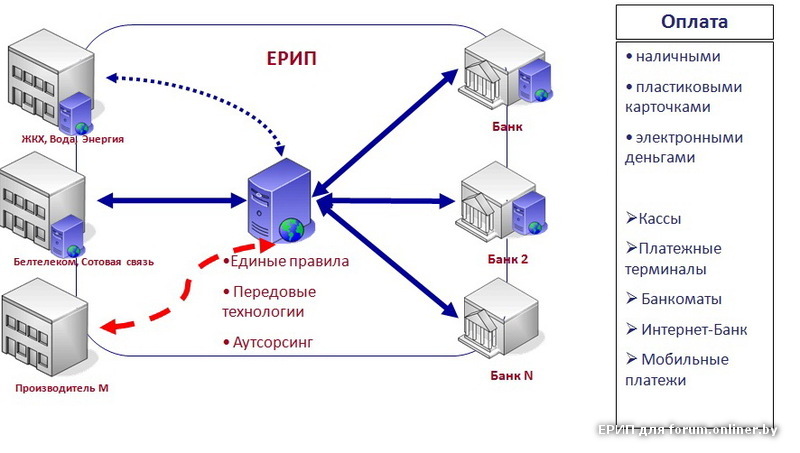
Для приема платежей всеми банками организации достаточно заключить один договор на участие в ЕРИП.
19 лет на сайте
пользователь #5626
Интересует только один вопрос. А где прошлогоднее обсуждение этой темы?
18 лет на сайте
пользователь #7386
Подскажите как теперь удалить из последних оплаченных платеж, ошибся в коде и проплатил, теперь борюсь за возврат денег, как его его из последних удалить, чтобы не оплачивать опять неправильно.
12 лет на сайте
пользователь #185758
А чё прошлую тему затёрли? Если ерип думает, что правду по нарушению закона скроет, то ошибается. Систему надо переделывать и надеюсь движуха по «телегам» в этом году скоро пойдёт.
9 лет на сайте
пользователь #705376
Интересует только один вопрос. А где прошлогоднее обсуждение этой темы?
Перезагрузка
Подскажите как теперь удалить из последних оплаченных платеж, ошибся в коде и проплатил, теперь борюсь за возврат денег, как его его из последних удалить, чтобы не оплачивать опять неправильно.
Пару месяцев не оплачивайте — он сам пропадет.
14 лет на сайте
пользователь #84099
С «воскрешением», так сказать
я уже плохое думать стал про онлайнер..
Господин ЕРИП, падшую в боях тему просим просить у админов тоже воскресить и объединить со вновь созданной.
9 лет на сайте
пользователь #705376
просить у админов тоже воскресить и объединить со вновь созданной.
Говорят, что технически это невозможно. Memento mori и все тут.
12 лет на сайте
пользователь #170421
Мои поздравления, камрад ЕРИП!
ЕРИП стал настолько популярен, что всякие там хакеры со своими смсками и сайтами уже под него косят. Вот только телефончик ниграмма на контактный не похож. А ведь были же такие кто повелся небось. Скока интересно на брендовом имени удалось касануть?
9 лет на сайте
пользователь #705376
Слишком топорно ребятки работали — думаю, вряд ли кто повелся.
12 лет на сайте
пользователь #195220
Некоторые инфокиоски (например приорбанка) могут принимать платежи наличными, но для этого требуют вводить номер плательщика в ерип. Скажите как можно этот номер получить?
9 лет на сайте
пользователь #705376
Некоторые инфокиоски (например приорбанка) могут принимать платежи наличными, но для этого требуют вводить номер плательщика в ерип. Скажите как можно этот номер получить?
Для оплаты в ЕРИП можно и не вводить Номер плательщика ЕРИП. Но в этом случае вы не сможите воспользоваться таким преимуществом системы как создание собственной корзины платежей. Специально получать его нигде не надо.
Если у вас нет Номера плательщика ЕРИП в случае когда вас в банкомате, инфокиоске, интренет-банкинге, кассе или любом другом устройстве спросит этот номер — пропустите этот шаг. Выберете в открывшемся дереве услугу которую хотите оплатить, совершите платеж и вобщем-то все — вы полноценный плательщик ЕРИП. Сгенерен уникальный номер в системе — он размещен на чеке об оплате — графа Номер плательщика ЕРИП. В следующий раз, когда вас система спросит номер — вводите номер с чека, и увидите что в дереве появился раздел — Последние оплаченные (или Личные платежи). В этом разделе есть услуги и лицевые которые оплачивались в предыдущий раз. ТАким образом, каждый раз вводя Номер плательщика ЕРИП вы сформируете свою корзину услуг, которые регулярно оплачиваете. Теперь не надо будет помнить все лицевые или искать услуги по всему дереву. Все свои услуги вы найдете в разделе Последние оплаченные (или Личные платежи). Система подскажет сколько вы задолжали по тем либо иным услугам, а квитанции на оплату можете оставить в почтовом ящике
12 лет на сайте
пользователь #195220
Некоторые инфокиоски (например приорбанка) могут принимать платежи наличными, но для этого требуют вводить номер плательщика в ерип. Скажите как можно этот номер получить?
Для оплаты в ЕРИП можно и не вводить Номер плательщика ЕРИП — можно пропустить его ввод. Но в этом случае вы не сможите воспользоваться таким преимуществом системы как создание собственной корзины платежей. Специально получать его нигде не надо.
Если у вас нет Номера плательщика ЕРИП в случае когда вас в банкомате, инфокиоске, интренет-банкинге, кассе или любом другом устройстве спросит этот номер — пропустите этот шаг. Выберете в открывшемся дереве услугу которую хотите оплатить, совершите платеж и вобщем-то все — вы полноценный плательщик ЕРИП. Сгенерен уникальный номер в системе — он размещен на чеке об оплате — графа Номер плательщика ЕРИП. В следующий раз, когда вас система спросит номер — вводите номер с чека, и увидите что в дереве появился раздел — Последние оплаченные (или Личные платежи). В этом разделе есть услуги и лицевые которые оплачивались в предыдущий раз. ТАким образом, каждый раз вводя Номер плательщика ЕРИП вы сформируете свою корзину услуг, которые регулярно оплачиваете. Теперь не надо будет помнить все лицевые или искать услуги по всему дереву. Все свои услуги вы найдете в разделе Последние оплаченные (или Личные платежи). Система подскажет сколько вы задолжали по тем либо иным услугам, а квитанции на оплату можете оставить в почтовом ящике
Спасибо за информацию))
16 лет на сайте
пользователь #39709
Добрый день! Скажите пожалуйста, когда в ЕРИП появится (если появится) оплата кредита БЕЛАРУСБАНКА?
А то всё плачу через Интернет,а кредит приходиться бегать в банк.
9 лет на сайте
пользователь #705376
Добрый день! Скажите пожалуйста, когда в ЕРИП появится (если появится) оплата кредита БЕЛАРУСБАНКА?
Добрый вечер! Это зависит от желания и готовности банка — для такого крупного банка, я думаю, надо провернуть сурьезную работенку в первую очередь в части централизации базы данных кредитов по всей стране. Если она централизована, то технически реализовать подключение кредитов к ЕРИП можно провернуть легко. А о планах можно поинтересоваться в соседней ветке
Источник
ЕРИП (Система Расчет)
9 лет на сайте
пользователь #705376
Многие уже сталкивались с ЕРИП при совершении платежей.
Предлагаю обсудить здесь эту систему и задать интересующие вопросы. По возможности отвечу.
Высказанное здесь является личным мнением пользователя — официальные материалы и комментарии размещены на сайте системы либо их можно получить в контакт-центре системы. Там же уточняйте информацию о порядке оплаты конкретных услуг.
Порядок подключения к системе + выбрать соответствующий регион, где зарегистрирована организация или ИП
ВИДОРЕПОРТАЖИ ОНТ о ЕРИП:
Общая схема функционирования:
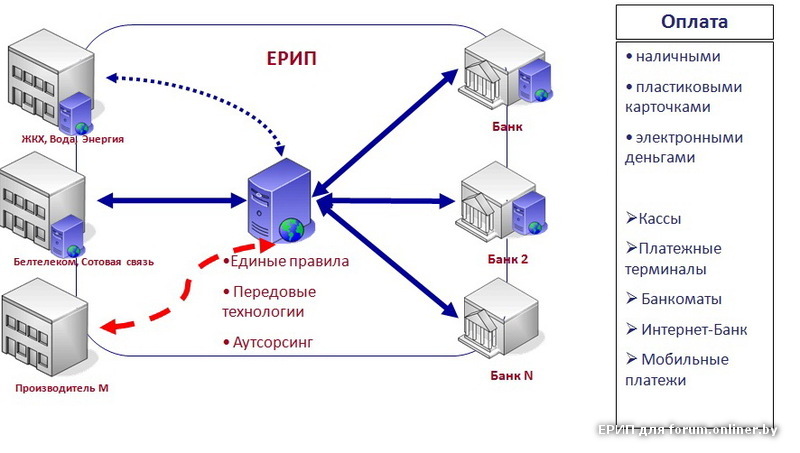
Для приема платежей всеми банками организации достаточно заключить один договор на участие в ЕРИП.
19 лет на сайте
пользователь #5626
Интересует только один вопрос. А где прошлогоднее обсуждение этой темы?
18 лет на сайте
пользователь #7386
Подскажите как теперь удалить из последних оплаченных платеж, ошибся в коде и проплатил, теперь борюсь за возврат денег, как его его из последних удалить, чтобы не оплачивать опять неправильно.
12 лет на сайте
пользователь #185758
А чё прошлую тему затёрли? Если ерип думает, что правду по нарушению закона скроет, то ошибается. Систему надо переделывать и надеюсь движуха по «телегам» в этом году скоро пойдёт.
9 лет на сайте
пользователь #705376
Интересует только один вопрос. А где прошлогоднее обсуждение этой темы?
Перезагрузка
Подскажите как теперь удалить из последних оплаченных платеж, ошибся в коде и проплатил, теперь борюсь за возврат денег, как его его из последних удалить, чтобы не оплачивать опять неправильно.
Пару месяцев не оплачивайте — он сам пропадет.
14 лет на сайте
пользователь #84099
С «воскрешением», так сказать
я уже плохое думать стал про онлайнер..
Господин ЕРИП, падшую в боях тему просим просить у админов тоже воскресить и объединить со вновь созданной.
9 лет на сайте
пользователь #705376
просить у админов тоже воскресить и объединить со вновь созданной.
Говорят, что технически это невозможно. Memento mori и все тут.
12 лет на сайте
пользователь #170421
Мои поздравления, камрад ЕРИП!
ЕРИП стал настолько популярен, что всякие там хакеры со своими смсками и сайтами уже под него косят. Вот только телефончик ниграмма на контактный не похож. А ведь были же такие кто повелся небось. Скока интересно на брендовом имени удалось касануть?
9 лет на сайте
пользователь #705376
Слишком топорно ребятки работали — думаю, вряд ли кто повелся.
12 лет на сайте
пользователь #195220
Некоторые инфокиоски (например приорбанка) могут принимать платежи наличными, но для этого требуют вводить номер плательщика в ерип. Скажите как можно этот номер получить?
9 лет на сайте
пользователь #705376
Некоторые инфокиоски (например приорбанка) могут принимать платежи наличными, но для этого требуют вводить номер плательщика в ерип. Скажите как можно этот номер получить?
Для оплаты в ЕРИП можно и не вводить Номер плательщика ЕРИП. Но в этом случае вы не сможите воспользоваться таким преимуществом системы как создание собственной корзины платежей. Специально получать его нигде не надо.
Если у вас нет Номера плательщика ЕРИП в случае когда вас в банкомате, инфокиоске, интренет-банкинге, кассе или любом другом устройстве спросит этот номер — пропустите этот шаг. Выберете в открывшемся дереве услугу которую хотите оплатить, совершите платеж и вобщем-то все — вы полноценный плательщик ЕРИП. Сгенерен уникальный номер в системе — он размещен на чеке об оплате — графа Номер плательщика ЕРИП. В следующий раз, когда вас система спросит номер — вводите номер с чека, и увидите что в дереве появился раздел — Последние оплаченные (или Личные платежи). В этом разделе есть услуги и лицевые которые оплачивались в предыдущий раз. ТАким образом, каждый раз вводя Номер плательщика ЕРИП вы сформируете свою корзину услуг, которые регулярно оплачиваете. Теперь не надо будет помнить все лицевые или искать услуги по всему дереву. Все свои услуги вы найдете в разделе Последние оплаченные (или Личные платежи). Система подскажет сколько вы задолжали по тем либо иным услугам, а квитанции на оплату можете оставить в почтовом ящике
12 лет на сайте
пользователь #195220
Некоторые инфокиоски (например приорбанка) могут принимать платежи наличными, но для этого требуют вводить номер плательщика в ерип. Скажите как можно этот номер получить?
Для оплаты в ЕРИП можно и не вводить Номер плательщика ЕРИП — можно пропустить его ввод. Но в этом случае вы не сможите воспользоваться таким преимуществом системы как создание собственной корзины платежей. Специально получать его нигде не надо.
Если у вас нет Номера плательщика ЕРИП в случае когда вас в банкомате, инфокиоске, интренет-банкинге, кассе или любом другом устройстве спросит этот номер — пропустите этот шаг. Выберете в открывшемся дереве услугу которую хотите оплатить, совершите платеж и вобщем-то все — вы полноценный плательщик ЕРИП. Сгенерен уникальный номер в системе — он размещен на чеке об оплате — графа Номер плательщика ЕРИП. В следующий раз, когда вас система спросит номер — вводите номер с чека, и увидите что в дереве появился раздел — Последние оплаченные (или Личные платежи). В этом разделе есть услуги и лицевые которые оплачивались в предыдущий раз. ТАким образом, каждый раз вводя Номер плательщика ЕРИП вы сформируете свою корзину услуг, которые регулярно оплачиваете. Теперь не надо будет помнить все лицевые или искать услуги по всему дереву. Все свои услуги вы найдете в разделе Последние оплаченные (или Личные платежи). Система подскажет сколько вы задолжали по тем либо иным услугам, а квитанции на оплату можете оставить в почтовом ящике
Спасибо за информацию))
16 лет на сайте
пользователь #39709
Добрый день! Скажите пожалуйста, когда в ЕРИП появится (если появится) оплата кредита БЕЛАРУСБАНКА?
А то всё плачу через Интернет,а кредит приходиться бегать в банк.
9 лет на сайте
пользователь #705376
Добрый день! Скажите пожалуйста, когда в ЕРИП появится (если появится) оплата кредита БЕЛАРУСБАНКА?
Добрый вечер! Это зависит от желания и готовности банка — для такого крупного банка, я думаю, надо провернуть сурьезную работенку в первую очередь в части централизации базы данных кредитов по всей стране. Если она централизована, то технически реализовать подключение кредитов к ЕРИП можно провернуть легко. А о планах можно поинтересоваться в соседней ветке
Источник
Error-e:
Подскажите пожалуйста по получению переводов с помощь IBAN в валюте Евро.
У меня имеется карточка Беларусбанк (бесплатная Белкарт), в интернет-банкинге я нашел мой счет (Счёт №BY55 AKBB + 20 цифр), к которому прикреплена карта. Но не уверен, подходит ли этот счет для получения переводов в валюте Евро.
Могу ли я, используя интернет-банкинг, получить мой IBAN для получения переводов в Евро?
Могу ли я, используя интернет-банкинг, отправить отправить депозит 1 Евро с помощью денежного перевода SEPA? (требуется для подтверждения).
И что я смогу сделать с Евро, которые получу. Смогу ли я их поменять (в интернет-банкинге) на BYN, чтобы тратить с карты.
Если я укажу тот счет, к которому прикреплена карта, смогу ли я получать Евро и будут ли они конвертированы в рубли?
Здравствуйте. В системе Интернет-банкинг в разделе «Счета» — «Счета с карточкой» отображается номер вашего счета в формате IBAN, который вы можете использовать для перечисления на него средств.
При поступлении платежного поручения, в котором валюта перевода не совпадает с валютой счета получателя, зачисление осуществляется с конверсией или с покупкой иностранной валюты на счет, указанный в платежном поручении.
Наш банк не работает с переводом SEPA. При необходимости, вы можете ознакомиться с условиями перевода SWIFT. Ознакомиться с тарифами по указанному переводу вы можете на сайте нашего банка. Для его отправления необходимо обращаться с паспортом и необходимым пакетом документов в отделения банка. Посмотреть информацию по адресам и режиму работы подразделений вы можете на сайте (предварительно выбрав необходимый населенный пункт, и в поле «Услуга» ввести «международные банковские переводы SWIFT»).
Обращаем ваше внимание, при зачислении средств по реквизитам счета у получателя взимается комиссия (если счет открыт в белорусских рублях — 2 % от суммы, макс. 500,00 бел. руб. , в иностранной валюте — 1,5 % от суммы валюты сделки в эквиваленте бел. руб., макс. 500,00 бел. руб. ). Размер вознаграждения определен Сборником вознаграждений банка (п. 3.4.1.3.).
Добавлено спустя 9 минут 7 секунд
dimak_ddt:
Добрый день. По карте Белкарт-мир какая минимальная сумма при оплате без пин-кода? И можно ли настроить, чтобы все операции подтверждались только пином, как в старой доброй Белкарт.
dimak_ddt:
Вроде еще недавно была Белкарт-Маэстро, но что-то не нахожу на сайте.
Здравствуйте. При осуществлении оплаты с помощью бесконтактной карточки в организациях торговли и сервиса, банками-эквайерами которых являются ОАО «АСБ Беларусбанк», ОАО «Белагропромбанк», ОАО «БПС-Сбербанк», «ЗАО «БСБ Банк» и ОАО «Паритетбанк», установлены следующие лимиты (для оплаты без ввода пин-кода):
— по карточкам Белкарт, Mastercard, Visa, МИР – лимит составляет 80 бел. руб.,
— по карточкам UnionPay – лимит составляет 45 бел. руб.
Изменить указанные лимиты не представляется возможным. Если сумма оплаты будет больше указанных, будет запрошен пин-код карты.
В соответствии с решением международной платежной системы Mastercard, с 12.04.2021 банки Республики Беларусь обязаны осуществлять выпуск карточек, поддерживающих как контактную, так и бесконтактную технологию обслуживания.
Поскольку карточки Белкарт-Maestro (вне клубов) поддерживали исключительно контактную технологию обслуживания, то оформление данных карточек, а также их обновление по причине окончания срока действия прекращены с 12.04.2021.
Обращаем внимание, что выпуск карточек Клуба «Бархат» БЕЛКАРТ-ПРЕМИУМ-Maestro и Клуба «Шчодры» БЕЛКАРТ-Maestro осуществляется без изменений.
Добавлено спустя 7 минут 52 секунды
Умкa:
Да что ж за банк-то такой. Закончилась зп карта. Зашли сегодня, согласились на оформление ноунейма прям на месте виза 12 р. Консультант сказала активация пару часов. Ок. Вышли, активировали в банкомате «по заветам ильича» и…. Прошло 5 часов карты в ибанке нет!!! А срочно нужно!!! Что за мерзотное отношение
Верно ли я понимаю, что как минимум до завтрашнего рабочего дня тетки с начОсами (не верю в автоматическое оформление уже) карту не активируют?
Здравствуйте. Карта появится в системе Интернет-банкинг не позднее следующего рабочего дня после ее активации. То есть, если вы совершили первую операцию по карте с вводом пин-кода вчера (просмотрели остаток, провели оплату, сняли наличные), карта в системе отобразится автоматически сегодня.
Карта без нанесения данных клиента технически будет прикреплена к вашему счету не позднее следующего рабочего дня после ее получения. Если на вашем счете был не нулевой остаток, в системе Интернет-банкинг в данном случае должна будет отобразиться актуальная сумма.
Добавлено спустя 8 минут 7 секунд
Tancor83:
В отделении банка сказали , что 14.04.2021 будет возможность изменить (сгенерировать) новый пин к карте. Проясните информацию. Спасибо
Здравствуйте. Информация о внедрении данного сервиса 14.04.2021 отсутствует.
В настоящее время банк проводит работы по реализации сервиса «Повторная генерация ПИН-кода». Проверять актуальную информацию по продуктам и услугам банка вы также можете в Контакт-центре банка.
Добавлено спустя 7 минут 20 секунд
wblack:
Хочу внести свои 5 коп.
У жены в апреле заканчивался срок действия з/п карточки. Несколько раз ее уже бесплатно меняли (были виза и белкарт).
Посоветовал я ей сходить с паспортом в филиал в нашем микрорайоне, чтобы следующие карточки можно было получать там.
(за время срока действия предыдущей карты она поменяла место работы и о смене карты ее предупреждали в бухгалтерии)
Сходила и сказала, что пришлось заплатить 12 руб за карту, т.к. бесплатно такие не выдаются (или таковых уже нет???)
Получила она в начале месяца карту без конверта. Пин-код переслали на мобильник (что совсем не безопасно)..
Беларусбанк, Это уже такая политика или местная самодеятельность? И замена зарплатных карточек уже только платно?
wblack:
Так по факту то отказались выдавать. И сразу же затребовали заплатить 12 руб за карту. И позиция конечно хорошая — раз заплатили деньги, то значит согласились с получением платной карточки.
Novator13:
Выдают бесплатные Белкарт с микрочипом. Нужно только обращение в банк написать.. Читайте ветку форума чуть выше.
Добрый день. Карту Белкарт с микропроцессором можно оформить в отделениях нашего банка без ограничений. Срок изготовления новой именной карты — 7-10 рабочих дней. Вы можете оформить карточку без нанесения фамилии и имени, при наличии заготовок в отделении банка карточка выдается сразу.
Обращаться можно в любое отделение банка, которое работает с картами. Посмотреть информацию по адресам и режиму работы подразделений вы можете на сайте банка (предварительно выбрав необходимый населенный пункт).
В учреждениях нашего банка при оформлении карточки реализована возможность проставления отметки об изготовлении платежной карточки с ПИН-конвертом или без ПИН-конверта (с последующей генерацией ПИН-кода карточки с использованием сервиса e-PIN) по желанию клиента. Соответственно, ПИН-код может быть направлен в виде СМС-сообщения на номер мобильного телефона клиента.
Уточните, пожалуйста, более подробно, когда и в каком отделении нашего банка вам сообщили, что указанную карту оформить не представляется возможным. Мы зарегистрируем информацию и направим в соответствующие структурные подразделения для проведения разбирательства. Ответ по таким заявлениям не предоставляется.
Бывает, что при оплате услуг в ЕРИП возникает ошибка «Неверный идентификатор сеанса». Рассказываем, что это значит и как решить проблему.
Официальный список информационных сообщений ЕРИП поясняет эту ошибку так:
При проверке идентификатора сессии платежа переданные в запросе параметры не соответствуют зарегистрированным в системе либо по указанным параметрам не найдено зарегистрированных параметров сессии. Необходимо провести сеанс регистрации платежа повторно.
Совет заключается просто в повторном проведении платежа.
Как показывает практика, ошибка возникает, если искать услугу не в дереве, а через «Оплата в ЕРИП по коду услуги» с вводом уникального кода. На данный момент не все банки реализовали этот сервис, о чём и говорит эта ошибка. В этом случае необходимо поэтапно выбрать услугу в дереве категорий ЕРИП.
Обнаружили ошибку или устаревшую информацию? Пожалуйста, напишите на почту finbelarus@yandex.by или в комментарии.
![]() Загрузка…
Загрузка…
Электронная цифровая подпись, атрибуты для работы с ФСЗН, работа на портале МНС
Дистанционное издание сертификата открытого ключа
Система межведомственного документооборота (СМДО)
Сервис доставки электронных документов «mDoc»
Виртуальный ЦОД
Конференц-зал
Услуги видеоконференции
АС ГЗЭП
Административные процедуры
Доверенная третья сторона (ДТС)
Единый портал электронных услуг
Возврат денежных средств
Электронная цифровая подпись, атрибуты для работы с ФСЗН, работа на портале МНС
1. Как получить сертификат для работы с системами ФСЗН?
Атрибутный сертификат для работы с системами ФСЗН выпускается только на базе сертификата юридического лица удостоверяющего центра РУЦ ГосСУОК. Сертификат можно получить при личном обращении в регистрационный центр либо удаленно. С порядком получения можно ознакомиться здесь.
2. Получение атрибутного сертификата для работы с системами ФСЗН посредством ЕПЭУ (онлайн)
Видеоинструкция
Скачать видео
- Ознакомиться с условиями Публичного договора.
- Скачать на сайте документы на оплату услуги и оплатить услугу.
- Перейти на Единый портал электронных услуг(ЕПЭУ), используя интернет-браузер Internet Explorer.
- Осуществить вход на ЕПЭУ, авторизовавшись с использованием сертификата юридического лица, изданного РУЦ ГосСУОК, к которому необходимо издать дополнительный атрибут.
- Перейти в личный кабинет ЕПЭУ и выбрать категорию услуг «Работа и занятость».
- В появившемся списке выбрать услугу 6.1-2.43 «Издание дополнительного атрибутного сертификата для работы с системами ФСЗН в дополнение к ранее изданному сертификату юридического лица»и нажать кнопку «Получить».
- Заполнить поля заявки:
1. Выбрать категорию организации. В случае бюджетной организации необходимо дополнительно выбрать способ оплаты «За счет собственных средств».
7.2. Заполнить обязательные поля.
7.3. Приложить копию платежного поручения, а также копию извещения о постановке плательщика на учет, подтверждающую учетный номер плательщика в органе ФСЗН.
7.4. Отправить заявку. - После поступления оплаты на расчетный счет Оператора, Оператор издает дополнительный атрибутный сертификат и направляет его на адрес электронной почты Подписчика, указанный в заявке.
Подробная информация по получению атрибутного сертификата для работы с системами ФСЗН при оплате за счет средств бюджета находится по ссылке.
3. Где взять счет-фактуру для оплаты ключа ЭЦП?
Счета-фактуры на оплату услуг республиканского удостоверяющего центра размещены здесь.
4. Что делать, если забыли пароль?
Пароль нигде не хранится и известен только владельцу сертификата. Пароль на носителях AvPass и AvBign устанавливается на всё устройство, на носителе AvToken пароль устанавливается отдельно на каждый контейнер (но могут совпадать для разных контейнеров).
При подборе пароля следует учесть, что пароль содержит от 8 до 12 символов. При первичном вводе пароля (в регистрационном центре) раскладка на клавиатуре по умолчанию латиница. Рекомендуем сначала набрать пароль в WORD-файле и скопировать его в поле ввода пароля. Пробовать вводить пароль можно неограниченное количество раз.
Если пароль не удалось подобрать, для юридических лиц необходимо получить услугу обновления данных сертификата, в случае, если приобретался сертификат физического лица, необходимо получить услугу издания сертификата физического лица.
Если к сертификату открытого ключа был издан атрибутный сертификат, необходимо вместе с услугой по обновлению данных/изданию сертификата открытого ключа получить услугу по изданию атрибутного сертификата (атрибут для ФСЗН, базовый атрибутный сертификат, базовый атрибут для физлиц).
5. При получении ЭЦП мне не выдали договор
При получении услуги за счет собственных средств организации действует публичный договор.
6. Утеряны реквизиты доступа к облачному хранилищу сертификатов
С 1 апреля 2020 года при получении сертификата в регистрационном центре выдается бумажный носитель с реквизитами для входа в облачное хранилище сертификатов.
Если бумажный носитель с реквизитами доступа в облачное хранилище утерян, его можно получить согласно Порядку оказания услуг РУЦ ГосСУОК (п.п. 3.3.6 п. 3.3 Порядка) следующими способами:
- Владельцу сертификата лично обратиться в любой регистрационный центр с паспортом за получением реквизитов;
- Если при получении ЭЦП в Перечне сведений был указан адрес электронной почты, тогда можно обратиться по телефону в тот регистрационный центр, в котором получали данную услугу. Реквизиты направят на указанную Вами в Перечне сведений электронную почту.
При получении услуги по дистанционному изданию сертификата реквизиты доступа направляются на указанные контактные данные (e-mail, личный кабинет, мобильный телефон). В случае отсутствия доступа к данным необходимо направить запрос в службу технической поддержки.
После получения реквизитов доступа проимпортировать полученный сертификат в Персональный менеджер сертификатов:
— зайти в облачное хранилище по логину/паролю и скачать личный сертификат (файл с наименованием организации в формате *p7b), а также атрибутный сертификат ФСЗН, при наличии, в формате *acr (наименование файла «40Е…»);
— установить носитель AvToken (AvPass), на котором записан личный ключ в USB-разъем компьютера;
— зайти в «Пуск» → «Программы» → «Авест для НЦЭУ» → запустить «Персональный менеджер сертификатов Авест для ГосСУОК»;
— войти в систему без авторизации (в левом нижнем углу окна авторизации следует установить соответствующую галочку);
— выбрать в меню «Файл» → «Импорт сертификатов/СОС» → через кнопку «Обзор…» найти нужный сертификат в формате *.p7b и произвести его импорт, следуя указаниям мастера импорта сертификатов.
Если необходимо импортировать атрибутный сертификат ФСЗН, то снова выбрать в меню «Файл» → «Импорт сертификатов/СОС» → через кнопку «Обзор…» найти нужный сертификат в формате *acr, далее следовать рекомендациям.
После успешного импорта сертификатов в «Персональный менеджер сертификатов Авест для ГосСУОК» можно работать с ключом.
7. Как получить договор и счет-фактуру для оплаты через органы государственного казначейства?
Для получения договора и счета-фактуры необходимо заполнить заявку на оформление договора. Договор и счет-фактура будут направлены вам почтой. При необходимости вы можете забрать договор и счет-фактуру нарочно, предварительно проинформировав ваш РЦ (указать способ получения договора можно в поле «Прочее» в заявке).
8. Как получить электронную цифровую подпись для регистрации предпринимательской деятельности онлайн?
Для регистрации предпринимательской деятельности приобретается электронная цифровая подпись физического лица на 1, 2 или 3 года. Для этого необходимо:
- Ознакомиться с Порядком получения сертификата физического лица по ссылке.
- Оплатить услугу по счёту-фактуре.
- Оформить пакет документов.
- Обратиться с документами в любой регистрационный центр.
Обращаем Ваше внимание, что для подачи отчётности от имени юридического лица или ИП, Вам необходимо получить сертификат юридического лица, либо к сертификату физического лица получить базовый атрибутный сертификат юридического лица.
9. Где посмотреть серийный номер сертификата?
На компьютере запустить Персональный менеджер сертификатов Авест для ГОССУОК: Пуск -> Все программы -> Авест для НЦЭУ (Авест для РУП ИИЦ) -> в окне «Менеджер сертификатов Авторизация пользователя» «Войти в систему без авторизации» –> нажать «Ок». В правой части экрана под заголовком «Личные сертификаты» установить курсор мыши на строку с указанием срока действия сертификата -> Правой кнопкой мыши выбрать в меню «Просмотр» – «Предварительный просмотр сертификата». Откроется меню, в котором будет указан 24-х значный серийный номер сертификата.
10. В чем различие носителей Авест AvPass и AvBign?
USB-устройства AvPass и AvBign являются носителями ключевой информации и служат для защищенного хранения личных (закрытых) ключей. При этом личный (закрытый) ключ размещается в специализированном электронном контейнере, защищенном паролем. Пароль задается пользователем (Подписчиком) в момент формирования файла запроса (генерации пары ключей – открытого и закрытого). И на AvPass и на AvBign может одновременно находиться несколько контейнеров.
Основными преимуществами AvBign перед AvPass является то, что у AvBign все криптографические преобразования происходят внутри устройства (микропроцессор) и хэш-значения не попадают в оперативную память ПЭВМ, а также то, что AvBign соответствует стандартам SmartCard, применяемым в Microsoft Windows, в связи с чем устройства AvBign обладают возможностью их подключения через протокол RDP (Remote Desktop Protocol) без применения дополнительного программного обеспечения (такого как «USB to RDP», «FlexiHub» и т.д.) или аппаратно-программных USB-to-IP хабов. Иными словами, устройства AvBign особенно подходят для применения в терминальных серверах (Microsoft Terminal Servis).
12. Как идентифицироваться в личном кабинете плательщика на портале МНС?
Авторизация с использованием ЭЦП доступна физическим и юридическим лицам, а также индивидуальным предпринимателям. Авторизация по мобильной ЭЦП доступна только физическим лицам и индивидуальным предпринимателям.
Дистанционное издание сертификата открытого ключа
13. Кто может дистанционно издать сертификат?
Услуга доступна для физических и юридических лиц, а также индивидуальных предпринимателей, которые имеют действующий сертификат ЭЦП. Для юридических лиц дистанционное издание возможно только при наличии сертификата ЭЦП у руководителя организации (при этом данные о руководителе должны содержаться в ЕГР).
Сертификат можно получить удаленно при соблюдении следующих требований:
- Данные Подписчика, указанные в личном сертификате, не меняются.
Для юридических лиц допускается изменение должности (в соответствии с п.п. 5.7.4.3. Порядка оказания услуг РУЦ ГосСУОК) - Наличие носителя ключевой информации «Avest» (AvPass, AvToken, AvBign).
14. Как происходит оплата за дистанционное издание сертификата?
Оплата производится в процессе заполнения онлайн-заявки на Едином портале электронных услуг.
ИП/Физические лица могут произвести оплату:
— через ASSIST, введя реквизиты банковской карты;
— через ЕРИП, используя сформированный услугой номер заказа, следуя по пути: ЕРИП – Электронное правительство – ОАИС – Электронные услуги ОАИС.
Оплата с использованием платежного поручения ИП/Физическими лицами не допускается.
Юридические лица могут произвести оплату:
— через ASSIST, введя реквизиты банковской карты;
— через ЕРИП, используя сформированный услугой номер заказа, следуя по пути: ЕРИП – Электронное правительство – ОАИС – Электронные услуги ОАИС;
— через Клиент-банк, используя сформированный услугой счет-фактуру (Подписчик производит предоплату стоимости услуг(-и) на основании сформированного счета-фактуры путем перечисления денежных средств на расчетный счет РУЦ. В платежном поручении на перечисление денежных средств необходимо обязательно указать номер сформированного счета-фактуры).
15. Не пришла ссылка для входа в облачное хранилище, что делать?
Ссылка на Облачное хранилище сертификатов может не прийти в следующих случаях:
— была закрыта активная вкладка с номером заказа для оплаты за сертификат посредством ЕРИП/Assist;
— была прервана сессия Пользователя на портале.
В таких случаях для продолжения процедуры дистанционного издания сертификата необходимо:
- авторизоваться на Едином портале электронных услуг с использованием ЭЦП;
- открыть вкладку «Личный кабинет», раздел «Текущие заказы»;
- открыть оплаченный заказ, завершить процедуру издания сертификата путем нажатия на кнопки «Далее».
В случае, если оплата за сертификат была произведена в другой платежной системе, услуга посредством ЕПЭУ не может быть оказана ввиду нарушения механизма оплаты услуги дистанционного издания сертификата, определенного Публичным договором.
Способы оплаты при дистанционном издании размещены в вопросе 14.
16. Можно ли при дистанционном издании сертификата сразу получить атрибутный сертификат для ФСЗН?
Атрибутный сертификат ФСЗН не включен в выпуск дистанционного издания сертификата открытого ключа. Атрибутный сертификат выпускается отдельно при личном обращении в регистрационный центр либо удаленно через заявку.
Подробная информация по дистанционному изданию атрибутного сертификата описана в вопросе 2.
Порядок получения атрибутного сертификата ФСЗН при личном обращении доступен по ссылке.
Система межведомственного документооборота (СМДО)
17. Можно ли подключить СМДО без ВСЭД?
Нет. Система межведомственного документооборота без ведомственной системы электронного документооборота не функционирует.
18. Подписали договор на подключение к СМДО и отправили обратно. Когда будут акты выполненных работ?
Акты высылаются после того, когда будет пройдено тестирование ВСЭД с СМДО письмом по почте в адрес организации.
Сервис доставки электронных документов «mDoc»
19. Кто может подключиться к сервису в качестве абонента сервиса mDoc?
Сервис «mDoc» предназначен только для юридических лиц частной формы собственности и индивидуальных предпринимателей, не зарегистрированных ранее в качестве абонентов СМДО.
20. Можно ли использовать сертификат юридического лица на флеш-носителе в сервисе mDoc?
Нет. Для аутентификации, авторизации и удостоверения электронных документов в сервисе «mDoc» используется
только
мобильная ЭЦП.
Виртуальный ЦОД
21. Существуют ли какие-либо ограничения при выборе конфигурации Виртуального ЦОД?
Ограничения по выбору конфигурации Виртуального ЦОД не установлены.
22. Можно ли изменить конфигурацию Виртуального ЦОД, указанную в договоре?
Да, конфигурация Виртуального ЦОД может быть изменена по соглашению сторон. Для этого Заказчику необходимо направить в НЦЭУ официальное письмо с требуемыми изменениями вычислительных, сетевых ресурсов или ресурсов хранения данных.
23. На базе какого ЦОД оказывается услуга «Виртуальный ЦОД» и как осуществляется техническая поддержка?
Услуга «Виртуальный ЦОД» оказывается на базе собственного ЦОД НЦЭУ, расположенного на территории Республики Беларусь в г. Минске.
Техническая поддержка по вопросам оказания услуги осуществляется посредством Автоматизированной системы технической поддержки пользователей (АСТПП) в режиме работы 24 часа в сутки, семь дней в неделю. Срок реагирования на заявку – в течение 2 (двух) часов с момента регистрации заявки в АСТПП. Также осуществляется консультирование Заказчика по вопросам оказания услуги по телефону службы технической поддержки ВЦОД (017) 311 30 00 (доб. 258) в рабочее время НЦЭУ.
24. Как обеспечивается доступ к Виртуальному ЦОД?
Доступ к Виртуальному ЦОД осуществляется посредством специально настроенного канала связи, пропускной способностью не менее 1 Мбит/с, из сети Интернет либо по отдельно выделенному VPN каналу.
25. Обеспечивается ли резервное копирование размещаемых в Виртуальном ЦОД данных?
Да, НЦЭУ обеспечивает резервное копирование информации с оперативным изменением глубины хранения. Стоимость резервного копирования зависит от общего объема потребляемого пространства.
26. Есть ли ограничения по размещаемой в Виртуальном ЦОД информации и количеству виртуальных машин?
Допускается размещение любой информации, информационных систем, ресурсов (вплоть до класса Б2), не противоречащих требованиям законодательства Республики Беларусь.
Количество виртуальных машин в виртуальном ЦОД клиента ограничивается лишь выделенным пулом вычислительных ресурсов.
27. Какое количество IP адресов может быть выделено в рамках оказания услуги «Виртуальный ЦОД»?
При оказании услуги выделяется 1 (один) внешний IP адрес, также за дополнительную плату можно выделить необходимое клиенту количество IP адресов.
Конференц-зал
28. Какие технические возможности конференц-зала НЦЭУ?
Зал оборудован современным аудиовизуальным комплексом: видеостена из 16 проекционных видеокубов диагональю 62” каждый, цифровая конгресс-система с синхронным переводом (2 канала перевода), системы видеоконференцсвязи, звукоусиления и протоколирования. Также к Вашим услугам: настольные микрофонные пульты; радиомикрофоны и радиомикрофонная система; многофункциональная документ-камера; 19 напольных кабельных лючков с интерфейсами VGA, HDMI, DVI, USB, Ethernet и сетью 220В для подключения устройств; настенные громкоговорители, видео и аудиозапись мероприятий; магнитно-маркерная доска (флипчарт); система кондиционирования.
29. Какие типы рассадки возможны в конференц-зале НЦЭУ?
Мы предлагаем различные варианты рассадки (Театр, Класс, Круглый стол и др.). Требуемый вариант рассадки определяется Заказчиком исходя из формата мероприятия, проводимого Заказчиком в конференц-зале.
30. Какое минимальное время оказания услуг и условия оплаты за использование конференц-зала?
Минимальное время не установлено. Оплата услуг с использованием конференц-зала почасовая.
Заказчик производит предоплату в размере 100 % стоимости услуг в соответствии с протоколом согласования договорной цены не позднее 1 (одного) рабочего дня до начала мероприятия. В случае увеличения времени оказания услуг и увеличения стоимости оказанных услуг, определенной протоколом согласования договорной цены, время фактически оказанных услуг подтверждается Актом. Подписанный Сторонами Акт является основанием для окончательной оплаты Заказчиком стоимости оказанных услуг.
31. Как забронировать конференц-зал?
Для получения услуг с использованием конференц-зала НЦЭУ Вам необходимо направить заявку не позднее 10 (десяти) рабочих дней до планируемой даты проведения мероприятия.
Услуги видеоконференции
32. Какое программное обеспечение используется при оказании услуг видеоконференции и ее варианты использования?
НЦЭУ предоставляет услуги видеоконференции на базе программного сервера «TrueConf Server».
Программные решения TrueConf позволяют организовывать различные режимы видеоконференции: видеозвонок 1-на-1, групповая видеоконференция, видеоурок (видеовещание), селекторное совещание 4-на-246.
33. Можно ли получать услуги видеоконференции через сеть Интернет?
Да.
34. Что такое публичная ВКС?
Публичная ВКС – это сеанс удаленной связи, позволяющий связать одновременно до 36 точек подключения, которые определены самим Заказчиком. За одну точку подключения принимается один пользователь. Потребителю направляется ссылка, которую он может передавать пользователям видеоконференции.
Сама публичная ВКС длится 1 час. НЦЭУ предоставляет 10 (десять) минут дополнительного времени на сбор гостевых пользователей до начала сеанса ВКС и 10 (десять) минут на завершение сеанса. По завершении установленного времени Оператор проводит автоматическое отключение Потребителя и всех пользователей от сеанса ВКС.
35. Какими функциональными возможностями можно воспользоваться во время видеоконференции?
Возможности видеоконференции не ограничиваются только обменом аудио и видеосигнала, в ходе видеообщения можно использовать интересные инструменты совместной работы: показ презентаций, запись видео, адресная книга, показ рабочего стола, обмен мгновенными сообщениями, передача файлов, электронная доска.
36. Зависит ли стоимость услуги от количества сеансов или их продолжительности?
Нет. Оплата за услугу зависит только от количества точек подключения (учетных записей потребителя) и производится ежемесячно по установленному тарифу. Тариф установлен за одну точку подключения.
АС ГЗЭП
37. Сколько пользователей включает в себя 1 почтовый ящик?
Почтовый ящик включает до 7 пользователей.
38. Как увеличить количество пользователей?
Для увеличения количества пользователей необходимо направить официальное письмо в свободной форме на электронный адрес info@nces.by. В письме указать количество подключаемых пользователей, Ф.И.О. и должности сотрудников.
39. Можно ли изменять наименование почтовых ящиков?
Наименование почтовых ящиков изменять нельзя.
40. Где посмотреть абонентов АС ГЗЭП?
Список абонентов АС ГЗЭП размещен по ссылке: https://mail.gov.by/, вкладка абоненты – 3 поле «Абоненты АС ГЗЭП»
41. Должен ли быть отдельно выделенный канал для АС ГЗЭП?
При наличии канала связи в рамках подключения иных услуг Оператора, Заявитель, предварительно, до момента подачи Заявки на получение услуги АС ГЗЭП, должен обеспечить достаточную пропускную способность канала связи для доступа к сети передачи данных Оператора с учетом подключенных услуг.
Для подключения услуги необходимо организовать VPN-соединение с использованием средства шифрования itVPN (форма заявки по ссылке: https://nces.by/service/zayavka-kanal/ ) либо обеспечить наличие защищенного сегмента Единой республиканской сети передачи данных (ЕРСПД) через РУП «Национальный центр обмена трафиком».
Административные процедуры
42. Что такое ПК «Одно окно» — вторая очередь?
Программный комплекс «Одно окно» — вторая очередь – результат мероприятия 30 «Разработка и внедрение второй очереди программного комплекса «Одно окно» по реализации административных процедур для граждан в интеграции с ОАИС» подпрограммы «Электронное правительство» Национальной программы ускоренного развития услуг в сфере информационно-коммуникационных технологий на 2011–2015 годы. ПК «Одно окно» — вторая очередь создан в развитие ПК «Одно окно» — первая очередь, который был внедрён в постоянную эксплуатацию Постановлением Совета Министров Республики Беларусь от 14 февраля 2009 года № 194 «О внедрении в постоянную эксплуатацию первой очереди программного комплекса «Одно окно» по обращениям граждан».
В настоящее время ПК «Одно окно» — подсистема общегосударственной автоматизированной информационной системы, предназначенная для обеспечения информационного взаимодействия государственных органов, иных организаций и граждан при осуществлении административных процедур, в том числе в электронной форме через единый портал электронных услуг.
Основными задачами ПК «Одно окно» являются:
- обеспечение оперативного обмена информацией, содержащейся в информационных ресурсах (системах), интегрированных с ОАИС;
- обеспечение автоматизированного межведомственного взаимодействия государственных органов и иных организаций посредством ПК «Одно окно» для осуществления административных процедур;
- автоматизация процедур взаимодействия уполномоченных органов с государственными органами и иными организациями;
- минимизация временных затрат при осуществлении административных процедур;
- повышение качества и удобства осуществления административных процедур.
Благодаря полной интеграции с ОАИС, комплекс позволяет организовать взаимодействие пользователей не только друг с другом в рамках ПК «Одно окно», но и с государственными информационными ресурсами, интегрированными с ОАИС, а также системой межведомственного электронного документооборота государственных органов Республики Беларусь.
43. Документация по ПК «Одно окно» — вторая очередь
44. Как обеспечить доступ к ПК «Одно окно» — вторая очередь?
Доступ к ПК «Одно окно» может быть организовать как посредством VPN-канала, так и через Интернет-соединение.
Для обеспечения доступа к ПК «Одно окно» посредством VPN-канала необходимо добавить статический маршрут на сеть 10.252.0.0/24, если VPN-канал к НЦЭУ организован через ООО «Белорусские облачные технологии», и на сеть 192.168.10.0/24, если VPN-канал к НЦЭУ организован через других установленных провайдеров.
Для входа на ПК «Одно окно» используются ссылки: https://10.252.10.177:4443 или https://192.168.10.177:4443 соответственно.
Для обеспечения доступа к ПК «Одно окно» через Интернет-соединение необходимо пройти авторизацию на https://portal.gov.by.
Важно! Для доступа к ПК «Одно окно» необходимо использовать браузер Internet Explorer (не ниже 9 версии).
45. Как повлияет внедрение ПК «Одно окно» — вторая очередь на граждан?
Согласно Закону Республики Беларусь от 9 января 2017 года № 17-З «О внесении изменений и дополнений в Закон Республики Беларусь «Об основах административных процедур» Единый портал электронных услуг (ЕПЭУ) является единой точкой подачи (отзыва) заявлений об осуществлении административных процедур, получения административных решений (уведомлений о принятых административных решениях) и подачи (отзыва) административных жалоб в электронной форме. Это означает, что гражданину, авторизовавшись на ЕПЭУ, в личном кабинете будет доступна возможность заполнить в электронной форме необходимые документы (приложить сканированные копии документов) и подать (отозвать) заявление об осуществлении выбранной административной процедуры.
46. Какие административные процедуры можно осуществлять в ПК «Одно окно» — вторая очередь?
В настоящее время в ПК «Одно окно» реализовано 207 административных процедур. Для подачи заявления на осуществление таких процедур необходимо обратиться в службу «одно окно».
47. Какие административные процедуры можно заказать на ЕПЭУ?
В настоящее время на ЕПЭУ существует возможность подачи заявления на осуществление следующих административных процедур:
- 3.13.02 Подача заявлений для включения сведений в Торговый реестр, внесения изменений и (или) дополнений, исключения сведений, согласования режима работы;
- 3.14.02 Подача заявлений для включения сведений в Реестр бытовых услуг Республики Беларусь, а также внесения изменений и (или) дополнений в сведения, включенные в Реестр, исключения сведений из Реестра;
- 200.18.17-1 Выдача выписки из данных учёта налоговых органов об исчисленных и уплаченных суммах налогов, сборов (пошлин), пеней;
- 156.1.1.9 Постановка иностранной организации на учет в налоговом органе через Единый портал электронных услуг общегосударственной автоматизированной информационной системы;
- 200.14.1.1 Выдача пропусков на право въезда (входа), временного пребывания и передвижения в пограничной зоне иностранным гражданам и лицам без гражданства, постоянно проживающим за пределами Республики Беларусь;
- 200.14.1.2 Выдача пропусков на право въезда (входа), временного пребывания и передвижения в пограничной полосе;
- 156.19.3 Выдача разрешения на осуществление хозяйственной и иной деятельности в пограничной полосе, внутренних водах Республики Беларусь в пределах пограничной зоны и пограничной полосы;
- 156.24.7 Реализация акцизных марок для маркировки ввозимых алкогольных напитков и табачных изделий и выдача подтверждения о приобретении акцизных марок;
- 156.24.9 Принятие решения о реализации акцизных марок для перемаркировки ввезенных алкогольных напитков с поврежденными акцизными марками;
- 156.25.1 Создание временной зоны таможенного контроля;
- 156.25.3 Выдача свидетельства о включении юридического лица в реестр уполномоченных экономических операторов, внесение изменений и (или) дополнений в свидетельство;
- 156.25.8 Включение юридического лица в реестр владельцев магазинов беспошлинной торговли, внесение изменений и (или) дополнений в реестр;
- 156.25.9 Включение юридического лица в реестр владельцев свободных складов, внесение изменений и (или) дополнений в реестр;
- 156.25.11 Выдача разрешения на вывоз с территории свободной (особой) экономической зоны, на которой применяется таможенная процедура свободной таможенной зоны, отходов, образовавшихся в результате совершения с товарами, помещенными под таможенную процедуру свободной таможенной зоны, операций, установленных в подпунктах 5) и 6) пункта 1 статьи 13 Соглашения по вопросам свободных (специальных, особых) экономических зон на таможенной территории таможенного союза и таможенной процедуры свободной таможенной зоны от 18 июня 2010 года (далее — отходы), в целях передачи для обезвреживания и (или) захоронения юридическому лицу или индивидуальному предпринимателю, имеющим специальное разрешение (лицензию) на деятельность, связанную с воздействием на окружающую среду, составляющими работами и услугами которой являются обезвреживание и (или) захоронение отходов, и (или) юридическому лицу или индивидуальному предпринимателю, осуществляющим в установленном порядке эксплуатацию объекта по использованию отходов, для их дальнейшего использования в качестве вторичного сырья;
- 156.25.14 Удостоверение формы внешнего представления электронного документа на бумажном носителе, представляемого в таможенный орган либо таможенным органом;
- 156.25.15 Возврат и (или) зачет сумм авансовых платежей, излишне уплаченных или излишне взысканных сумм таможенных платежей;
- 156.25.17 Возврат и (или) зачет (обращение) денежных средств, внесенных в качестве обеспечения уплаты таможенных пошлин, налогов;
- 156.25.23 Признание юридического лица и индивидуального предпринимателя в качестве поручителя перед таможенными органами;
- 200.12.14.1 Регистрация иностранного гражданина или лица без гражданства, временно пребывающих в Республике Беларусь;
- 156.4.11 Государственная регистрация информационных систем;
- 156.2.12-1 Включение в реестр лизинговых организаций и выдача свидетельства о включении в реестр лизинговых организаций;
- 156.2.12-2 Выдача дубликата свидетельства о включении в реестр лизинговых организаций;
- 156.2.12-3 Внесение изменений в реестр лизинговых организаций, исключение из реестра лизинговых организаций;
- 156.2.12-4 Включение в реестр микрофинансовых организаций с выдачей свидетельства о включении в реестр микрофинансовых организаций;
- 156.2.12-5 Выдача дубликата свидетельства о включении в реестр микрофинансовых организаций;
- 156.2.12-6 Внесение изменений в реестр микрофинансовых организаций, исключение из реестра микрофинансовых организаций;
- 156.2.12-7 Включение в реестр форекс-компаний с выдачей свидетельства о включении в реестр форекс-компаний;
- 156.2.12-8 Выдача дубликата свидетельства о включении в реестр форекс-компаний;
- 156.2.12-9 Внесение изменений в реестр форекс-компаний, исключение из реестра форекс-компаний
- 156.4.1 Выдача свидетельства о регистрации радиоэлектронного средства и (или) высокочастотного устройства гражданского назначения, являющегося источником электромагнитного излучения
- 156.4.3 Выдача заключения (разрешительного документа) на ввоз на таможенную территорию Евразийского экономического союза радиоэлектронных средств и (или) высокочастотных устройств гражданского назначения, в том числе встроенных либо входящих в состав других товаров
- 156.4.4 Выдача разрешения на присоединение сети электросвязи к сети электросвязи общего пользования и (или) разрешения на присоединение (включение) сети передачи данных к единой республиканской сети передачи данных
- 156.4.6 Выдача разрешения на право использования радиочастотного спектра при проектировании, строительстве (установке) радиоэлектронных средств гражданского назначения
- 156.4.7.1 Выдача разрешения на право использования радиочастотного спектра при эксплуатации радиоэлектронного средства и (или) высокочастотного устройства гражданского назначения
- 156.4.7.3 Выдача разрешения на эксплуатацию головной станции системы кабельного телевидения
- 156.25.2 Выдача документа об условиях переработки товаров на таможенной территории, документа об условиях переработки товаров для внутреннего потребления, документа об условиях переработки товаров вне таможенной территории, внесение изменений и (или) дополнений в документ об условиях переработки товаров на таможенной территории, документ об условиях переработки товаров для внутреннего потребления, документ об условиях переработки товаров вне таможенной территории
- 156.3.16 Выдача разрешений на право производства работ в охранной зоне линий, сооружений электросвязи и радиофикации
- 156.4.10.1 Выдача технических условий на присоединение сетей электросвязи к сети электросвязи общего пользования либо средств электросвязи к первичной сети электросвязи или сети передачи данных
- 156.4.8 Государственная регистрация информационных сетей, систем и ресурсов национального сегмента сети Интернет (сетевого адресного пространства, центра обработки данных, интернет-сайта)
- 156.1.17 Выдача выписки из данных учета налоговых органов об исчисленных и уплаченных суммах налогов, сборов(пошлин), пеней
- 200.18.3 Зачет, возврат сумм налогов, сборов (пошлин), пеней
- 200.18.6 Выдача справки об уплате подоходного налога с физических лиц, земельного налога и налога на недвижимость в отношении отчуждаемого объекта недвижимого имущества (в случае отчуждения объекта недвижимого имущества, принадлежащего постоянно проживающему за пределами Республики Беларусь гражданину Республики Беларусь, иностранному гражданину, лицу без гражданства)
- 200.18.9 Выдача справки о постоянном местопребывании физического лица в Республике Беларусь в налоговом периоде в целях избежания двойного налогообложения
- 156.15.22-2 Согласование локальных нормативных правовых актов организатора торговли ценными бумагами, клиринговой организации, вносимых в них изменений и (или) дополнений
- 156.1.9 Выдача справки об уплате налога на доходы иностранных организаций, не осуществляющих деятельность в Республике Беларусь через постоянное представительство
- 156.1.10 Выдача справки, подтверждающей сумму уплаченного в бюджет налога на прибыль иностранной организацией
- 156.1.11 Выдача (заверение) справки о постоянном местонахождении белорусской организации (в целях избежания двойного налогообложения)
- 156.1.13 Выдача справки об уплате подоходного налога с физических лиц, земельного налога и налога на недвижимость в отношении отчуждаемого объекта недвижимого имущества (в случае отчуждения объекта недвижимого имущества, принадлежащего не имеющему места нахождения в Республике Беларусь иностранному или международному юридическому лицу)
- 156.1.22 Зачет (возврат) излишне уплаченной (взысканной) суммы налогов, сборов (пошлин), пеней
- 156.1.23 Принятие решения о возврате разницы между суммой налоговых вычетов и общей суммой налога на добавленную стоимость, исчисленной по реализации товаров (работ, услуг), имущественных прав
48. Значит ли это, что я могу получать результат осуществления административной процедуры (документы, справки) в электронном виде?
В том числе. В случае, если владельцем административной процедуры (государственным органом, к компетенции которого относится проведение (реализация) государственной политики в сфере общественный отношений, возникающих при осуществлении административной процедуры) предусмотрено направление результата осуществления административной процедуры (документа, справки) в электронной форме, это возможно. В случае, если необходимо получить оригинальный документ (результат осуществления административной процедуры), гражданин в личном кабинете получит уведомление о принятии административного решения.
49. Необходимо ли иметь ключ электронной цифровой подписи для заказа административной процедуры в электронной форме?
Не всегда. Законом Республики Беларусь от 9 января 2017 года № 17-З «О внесении изменений и дополнений в Закон Республики Беларусь «Об основах административных процедур» предусмотрено 3 способа доступа к ЕПЭУ для заказа административной процедуры в электронной форме:
— без использования средств идентификации;
— с использованием уникального идентификатора заинтересованного лица;
— с использованием личного ключа электронной цифровой подписи, сертификат соответствующего открытого ключа которого издан республиканским удостоверяющим центром Государственной системы управления открытыми ключами проверки электронной цифровой подписи Республики Беларусь.
Способ доступа к ЕПЭУ для заказа определённой административной процедуры будет обозначен в перечне административных процедур, подлежащих осуществлению в электронной форме через ЕПЭУ, утверждённый Советом Министров Республики Беларусь. Это значит, что, в случае, если в указанном документе для заказа каких-нибудь процедур в электронной форме будет необходимо обязательное наличие ключа ЭЦП, его необходимо будет приобрести. В случае, если указанным документом разрешается использовать другой способ доступа к ЕПЭУ, наличие ключа ЭЦП не обязательно.
50. Сроки и стоимость осуществления административных процедур в ПК «Одно окно» – вторая очередь
Сроки и стоимость осуществления административных процедур в ПК «Одно окно» определены Указом Президента Республики Беларусь от 26 апреля 2010 года № 200 «Об административных процедурах, осуществляемых государственными органами и иными организациями по заявлениям граждан».
51. Почему в ПК «Одно окно» нельзя осуществлять процедуры в отношении юридических лиц и индивидуальных предпринимателей?
Согласно техническому заданию по разработке ПК «Одно окно» осуществление АП в отношении юридических лиц и индивидуальных предпринимателей в ПК «Одно окно» не предполагалось. В 2020 году планируется модернизация комплекса для возможности осуществления административных процедур в отношении юридических лиц и ИП.
52. Как добавить или сменить пользователя в ПК «Одно окно»?
Необходимо направить в адрес НЦЭУ официальное письмо на фирменном бланке с указанием информации о смене пользователя. В письме указать все данные о новом пользователе – ФИО, идентификационный номер паспорта, должность, номер телефона, адрес электронной почты. Направить письмо можно по СМДО, а также по электронной почте info@nces.by, по факсу 311 30 06 либо оригиналом: 220004, г. Минск, ул. Раковская, д. 14.
53. Алгоритм выполнения действий при осуществлении административной процедуры 1.6 в ПК «Одно окно» для получения информации о правах конкретного физического лица на объекты недвижимого имущества
С алгоритмом выполнения действий по согласованию доступа пользователей ПК «Одно окно» к ЕГРНИ, проверки его предоставления и направления запросов для получения информации о правах конкретного физического лица на объекты недвижимого имущества при осуществлении АП 1.6 можно ознакомиться здесь.
Доверенная третья сторона (ДТС)
54. Что такое ДТС?
Служба Доверенной третьей стороны (ДТС) предназначена для межгосударственного обмена электронными документами и автоматизации процессов, связанных с подтверждением подлинности иностранной электронной цифровой подписи (ЭЦП), идентичности и целостности электронного документа (ЭД) и как следствие – признание его юридической силы и достоверности при межгосударственном обмене ЭД, защиты данных и обеспечения архивного хранения электронных документов.
55. Какие ещё существуют подходы в части признания документов с иностранной электронной подписью?
Кроме концепции ДТС существуют следующие подходы:
— возможный отказ от собственных правил и принятие государствами единого стандарта системы проверки и признания подлинности иностранной электронной подписи;
— поддержка криптографических реализаций всех государств в конкретном сервисе.
56. Каковы преимущества ДТС в сравнении с другими подходами признания документов с иностранной электронной подписью?
Концепция ДТС является единственным оптимальным решением как с технической точки зрения, так и со стороны правовых норм. Именно этот механизм позволяет участникам обмена электронными документами оставаться в правовом поле в сфере электронной подписи своей страны, не принимая чужие и не навязывая свои правила государствам. ДТС нацелена на сохранение в разных странах собственного пространства доверия, но при этом будет обеспечивать возможность трансграничного обмена электронными документами. Данная технология не отрицает и не подменяет существующие национальные технологии, а дополняет их.
57. Что представляет из себя ДТС на практике?
ДТС – это программно-аппаратный комплекс, обеспечивающий автоматизацию процессов, связанных с подтверждением подлинности иностранной ЭЦП. Оператор ДТС должен быть аккредитован в своей стране, в соответствии со своими национальными правилами, и уполномочен проверять действительность сертификата (получен ли он законно, не скомпрометирован ли, не отозван ли, не утерян ли и т.д.) и ЭЦП под документом, выдавать электронную квалификационную справку (квитанцию) о результатах такой проверки. Каждая квитанция подписывается ЭЦП ДТС, производившей проверку. Это означает, что, например, белорусская ДТС, подтвердившая законность и действительность ЭЦП на документе, присланном из другого государства, несёт полную юридическую ответственность за результаты такой проверки. В случае возникновения спорных ситуаций данная квитанция может служить юридически значимым доказательством того, что данный документ был подписан в соответствии со всеми юридическими нормами страны подписанта.
58. Кто в Республике Беларусь является оператором ДТС?
В Республике Беларусь функции оператора ДТС осуществляет республиканское унитарное предприятие «Национальный центр электронных услуг» (в соответствии с Указом Президента Республики Беларусь от 8 ноября 2011 года № 515 «О некоторых вопросах развития информационного общества в Республике Беларусь» с изменениями, внесёнными Указом от 15.03.2016 года № 98).
59. В каких странах, кроме Республики Беларусь, существует ДТС?
Официально ДТС существует в Республике Беларусь и Республике Казахстан.
Ведутся работы над созданием ДТС в Российской Федерации, Азербайджанской Республике, Республике Армения и Республике Узбекистан.
Единый портал электронных услуг
60. Как подать заявление в Торговый реестр?
Заявления о включении сведений в Торговый реестр Республики Беларусь (далее – Торговый реестр), внесении изменений и (или) дополнений в сведения, ранее внесенные в Торговый реестр, об исключении сведений из Торгового реестра можно представлять в местные исполнительные и распорядительные органы как путем личного обращения, по почте, а также в виде электронных документов через единый портал электронных услуг (далее – ЕПЭУ) посредством общегосударственной автоматизированной информационной системы .
Для совершения указанных административных процедур в электронном виде на ЕПЭУ необходимо наличие у юридического лица, индивидуального предпринимателя ключа электронной цифровой подписи (ЭЦП), изданного республиканским удостоверяющим центром (РУЦ) Государственной системы управления открытыми ключами проверки электронной цифровой подписи Республики Беларусь.
Для получения возможности подачи заявления о включении сведений в Торговый реестр, внесения изменений и (или) дополнений, исключения сведений необходимо:
- получить средства электронной цифровой подписи в Республиканском удостоверяющем центре;
- пройти аутентификацию на портале. Административные процедуры будут доступны в личном кабинете.
Административная процедура доступна юридическим лицам и индивидуальным предпринимателям в отношении самих себя.
61. Как проверить, включен ли субъект/объект в Торговый реестр?
Чтобы проверить включен ли субъект/объект в ТР, Вы можете воспользоваться услугой 3.13.03 «Просмотр сведений в Торговом реестре Республики Беларусь». В случае если, на экране появляется сообщение, «Субъект с таким УНП не найден», рекомендуется обратиться в исполнительный комитет по месту регистрации.
62. Почему при оказании ЭУ ОАИС «Получение сведений о месте жительства и месте пребывания гражданина (с получением согласия физического лица) (код 3.50.01/1) и «Получение сведений о месте жительства и месте пребывания гражданина (без получения согласия физического лица) (код 3.50.01/2) в формируемом результате услуг отсутствует значение поля «полный несконвертированный адрес» в виде текстовой строки
В рамках реализации электронных услуг по запросу, сформированному на основании идентификационного номера гражданина, из АИС «Регистрационный учет» предоставляется адрес в формате кодов административно-территориальных единиц реестра адресов Республики Беларусь и текстовой строки, предусмотренной в качестве дополнительной меры.
С изменением налогового законодательства в 2022 году белорусы обязаны уплатить налог за первую квартиру, на землю и транспорт. Для исполнения своих налоговых обязательств у физических лиц осталось всего 5 дней: крайний срок уплаты – 15 ноября. Рассказываем, где узнать свой УНП, если вы не получили извещение, и что грозит за неуплату имущественных и транспортного налога.
Уплатить до 15 ноября
Напомним, что транспортный налог для автовладельцев Беларуси ввели в 2021 году. Оплату нового налога решили брать частями: авансовый платеж надо было сделать в прошлом году, в текущем – до 15 ноября внести оставшуюся часть. А уже транспортный налог за 2022 год будут начислять одним платежом, который нужно будет погасить до 15 ноября 2023 года. Подробно об этом портал 1prof.by уже не раз рассказывал.
С 2022 года все принадлежащие физическим лицам квартиры и жилые дома облагаются налогом на недвижимость, даже если это единственное жилое помещение, которое находится во владении. Новшество активно обсуждалось в обществе. Еще до вручения плательщикам налога на первую квартиру извещений, корреспондент портала 1prof.by разбиралась, как рассчитываются суммы в столице и регионах. Физлицам остается только перечислить в бюджет страны причитающиеся с них платежи. Сделать это также нужно до 15 ноября.
Как узнать свой УНП для оплаты налогов
Оплату имущественных и транспортного налога можно произвести любым удобным способом: через банк, отделения почтовой связи, посредством системы ЕРИП через интернет-банкинг, мобильный банкинг, а также в «Личном кабинете» на сайте Министерства по налогам и сборам.
Для оплаты понадобится УНП (уникальный номер плательщика). Найти заветную комбинацию можно в извещении, которое налоговая инспекция рассылала плательщикам. Если по какой-то причине вы его не получили, то можно лично посетить налоговый орган и все уточнить из первых уст.
Есть и еще один вариант, которым можно воспользоваться онлайн. Чтобы узнать свой УНП, достаточно зайти на официальный сайте МНС и пройти несложный алгоритм: выбрать раздел «Сервисы» – «Государственный реестр» плательщиков – «Поиск физических лиц».
Затем в поисковой строке заполняем окошки, указываем фамилию, имя, отчество и номер документа, удостоверяющего личность, полностью или личный номер. В ответ система выдаст интересующий вас УНП и код инспекции МНС.

Как уплатить налоги через ЕРИП и проверить прошла ли оплата
Уплату имущественных платежей и транспортного налога быстро и удобно можно произвести через ЕРИП.
Чтобы просмотреть и оплатить соответствующую сумму налога в ЕРИП (без кода платежа в ЕРИП или QR-кода) следует последовательно выбрать:
- налоги;
- соответствующий регион (область или город);
- инспекцию МНС определенного города или района (или сельский совет) – в зависимости от места нахождения недвижимого имущества, а по транспортному налогу – инспекцию по месту постановки на учет;
- выбрать вид налога – налог на недвижимость, земельный налог либо транспортный налог с физических лиц;
- ввести учетный номер плательщика (УНП) с использованием латинской (английской) раскладки и заглавных букв этого алфавита.
По такому же алгоритму можно будет позже проверить прошла ли оплата.
Что грозит за неуплату налогов
За неуплату имущественных и транспортного налога физлицо рискуете попасть в поле зрения органов принудительного исполнения (ОПИ). Эта служба вправе списывать деньги с банковских карт должников, отправить исполнительный лист в адрес нанимателя для удержания налогов с вашей зарплаты.
Также белорусское законодательство предусматривает наложение ареста на недвижимость и другое имущество задолжавшего владельца транспортного средства.
Кроме того, гражданина могут не выпустить из страны, если он соберется выехать из Беларуси, ограничить в правах на управление автомобилем, добычу охотничьих видов животных, посещение казино и других игорных заведений. И это далеко не полный перечень мер воздействия на нарушителя налогового законодательства.
Ст. 14.4 КоАП за неуплату и неполную уплату суммы обязательного налога для физического лица предусматривает наложение штрафа в размере 40% от просроченной суммы, которая причиталась к оплате, но не менее 10 базовых величин. К тому же, пункт 2 ст. 44 Налогового кодекса Республики Беларусь дает возможность при просроченном платеже взыскать с должника пеню за каждый календарный день неуплаты обязательного налога.
Анжела ЛЮДЫНО
Фото Степана ТЮШКЕВИЧА
✔ Текст ошибки в 1С/на портале #1:
Документ не принят: Сертификат не действителен на .. … … MSK 20__. Истёк срок действия сертификата.
Описание и решение:
Истек срок действия сертификата поставщика. Необходимо обновить сертификаты.
✔ Текст ошибки в 1С/на портале #2:
Ошибка подключения: Ошибка HTTP
Socket Error # 10061
Connection refused.
Антивирусная система блокирует доступ. Отключите антивирус. Или удалите антивирус и установите другую версию.
✔ Текст ошибки в 1С/на портале #3:
Ошибка подключения: Ошибка HTTP
Socket Error # 10060
Connection timed out.
Для пакетной выгрузки не доступен портал vat.gov.by. Попробуйте позже. Или некорректно выполнены настройки Internet Explorer. Настроить рабочее место по инструкции: http://vat.gov.by/mainPage/manual/
✔ Текст ошибки в 1С/на портале #4:
Ошибка HTTP
Socket Error # 10054
Connection reset by peer.
Ошибка vat.gov.by. Портал перегружен. Попробуйте выгрузить ЭСЧФ еще раз или позже.
✔ Текст ошибки в 1С/на портале #5:
Ошибка подключения: Ошибка HTTP
Socket Error # 0
Connection timed out.
Ошибка vat.gov.by. Портал перегружен. Попробуйте выгрузить ЭСЧФ еще раз или позже.
✔ Текст ошибки в 1С/на портале #6:
Ошибка подключения: Ошибка HTTP. SSPI QueryContextAttributes returns error: No credentials are available in the security package
Не открыты порты на стороне интернет провайдера или выбран неподходящий тип интернет подключения. Обратиться в тех.поддержку.
✔ Текст ошибки в 1С/на портале #7:
Ошибка отправки документа invoice-nomer_eschf.sgn.xml: Ошибка HTTP Read timed out
Ошибка vat.gov.by. Портал перегружен. Попробуйте выгрузить ЭСЧФ еще раз. Рекомендуется установить в коде выгрузки таймаут более 200… TimeOut=EVatService.SetServiceProperty(connection.readTimeout,»250″,0)
✔ Текст ошибки в 1С/на портале #8:
Ошибка подключения к сайту vat.gov.by
Для пакетной выгрузки не доступен портал vat.gov.by. Попробуйте позже.
✔ Текст ошибки в 1С/на портале #9:
Ошибка выгрузки XML: Документ не соответствует XSD схеме.
XSD схема устарела. Нужна доработка учетной программы(1С, SAP) и/или замена *.xsd.
✔ Текст ошибки в 1С/на портале #10:
Ошибка получения электронной подписи.
Программа не видит AvToken. USB порт перестал работать. AvToken перестал работать. AvToken не вставлен в порт.
✔ Текст ошибки в 1С/на портале #11:
Ошибка при попытке подключения к TLS-серверу
1 вариант) Скорее всего vat.gov.by «не видит личный сертификат» — проверьте действительно ли он присутствует в Персональном менеджере сертификатов. Ещё может быть: для пакетной выгрузки не доступен портал vat.gov.by. Попробуйте позже.
2 вариант) Некорректно выполнены настройки Internet Explorer. Настроить рабочее место по инструкции: http://vat.gov.by/mainPage/manual/. По этой же причиние, будет ошибка и в личном кабинете Плательщика (ИМНС): Не верный протокол безопасности: пожалуйста, проверьте версии используемых протоколов SSL и TLS (необходимы SSL 3.0, TLS 1.0, TLS 1.1, TLS 1.2). Там достаточно разрешить запуск ps.js и перезапустить IE.
✔ Текст ошибки в 1С/на портале #12:
Ошибка подключения: Ошибка HTTP. java.lang.NullPointerException или Внутренняя ошибка библиотеки
Для пакетной выгрузки не доступен портал vat.gov.by. Попробуйте позже.
✔ Текст ошибки в 1С/на портале# 13:
Ошибка подключения: Срок действия СОС «Корневой удостоверяющий центр» истек, СОС действителен по …. __ …., дата проверки …. __ ….
Или запустить bat-файл: «C:Program Files (x86)AvestAvPCM_ncesget_crl.bat»
✔ Текст ошибки в 1С/на портале #14:
Ошибка подключения. Нет доверия к сертификату.
Добавить сертификаты в «Доверенные» и/или переустановить криптопровайдер Авест. Скачать можно с официального сайта: http://www.avest.by/crypto/csp.htm
✔ Текст ошибки в 1С/на портале #15:
Невозможность подключиться к защищенному сайту
или
Не удается безопасно подключиться к этой странице
Возможно, на сайте используются устаревшие или ненадежные параметры безопасности протокола TLS. Если это будет повторяться, обратитесь к владельцу веб-сайта.
Для параметров безопасности протокола TLS не установлены значения по умолчанию, что также могло стать причиной ошибки.
Попробуйте выполнить следующие действия.
Вернуться к последней странице
Сортировка по частоте выявления:
2) Скачиваем и устанавливаем последнюю версию Авеста (РУЦ ГосСУОК) (см.актуальную внизу страницы). Перезагружаем ПК. Проверяем вход на портал.
3) Если у Вас Windows 10 — то возможно поможет установка/переустановка E11.
4) Если у Вас официальная, лицензионная Windows 10, то поможет отключение протокола безопасной загрузки Secure Boot — отключается в UEFI (BIOS). Для каждой конкрентой модели компьютера см. инструкцию в интернете.
5) Проблемы с реестром Windows: см. ошибку 37
✔ Текст ошибки в 1С/на портале #16:
Ошибка «Идет загрузка подождите пожалуйста»
1) Обновить сертификат. Актуальные версии доступны на http://www.portal.nalog.gov.by/kno/downloads.html
Или запустить bat-файл: «C:Program Files (x86)AvestAvPCM_ncesget_crl.bat»
2) В настройках браузера — безопасность — безопасные сайты был указан http://vat.gov.by. А нужно прописывать именно так: *vat.gov.by
✔ Текст ошибки в 1С/на портале #17:
Ошибка при отправке формы. Внутренняя ошибка библиотеки
В настройках браузера — безопасность — безопасные сайты был указан http://vat.gov.by. А нужно прописывать именно так: *vat.gov.by
✔ Текст ошибки в 1С/на портале #18:
Не обновляется СОС
Запустить Edeclaration, выбрать ФАЙЛ-ПОЛУЧЕНИЕ СОС, после этого повторить действия с обновлением СОС на портале или по ярлыку с вашего рабочего стола «Обновить СОС»
✔ Текст ошибки в 1С/на портале #19:
Не открывается страница портала vat.gov.by (белый экран)
Сбросить настройки Internet Explorer, использовать браузер 32-битной версии.
✔ Текст ошибки в 1С/на портале #20:
На носителе не наден контейнер с личным ключем
Обновите СОС (Запустить Edeclaration, выбрать ФАЙЛ-ПОЛУЧЕНИЕ СОС, после этого повторить действия с обновлением СОС на портале или по ярлыку с вашего рабочего стола «Обновить СОС» или Войдите в Персональный менеджер сертификатов (можно без авторизации): Меню — Сервис — Обновление СОС и сертификатов УЦ (далее…закрыть)).
✔ Текст ошибки в 1С/на портале #21:
Ошибка «Идет загрузка подождите пожалуйста»
Описание и решение:
В настройках браузера — безопасность — безопасные сайты был указан http://vat.gov.by. А необходимо прописывать именно так: *.vat.gov.by
Перед звездочкой нужно ставить точку, тк без нее не работает!
✔ Текст ошибки в 1С/на портале #22:
При импорте СОС на списке «Республиканский удостоверяющий центр ГосСУОК: Ошибка импорта: внутренняя ошибка»
✔ Текст ошибки в 1С/на портале #23:
Не удалось получить данные, проверьте подключение к Интернет
Настроить рабочее место по инструкции: http://vat.gov.by/mainPage/manual/. Проверить настройки Брандмауэра и антивирусной программы. Для тестирования — временно их отключить
✔ Текст ошибки в 1С/на портале #24:
Ошибка win32 api 0x80090008 при входе в личный кабинет плательщика МНС
Описание и решение:
Полностью переустановить комплект абонента (Персональный менеджер, Авест, плагины…). Перезагрузить компьютер. Попробовать войти на https://lkfl.portal.nalog.gov.by/
✔ Текст ошибки в 1С/на портале #25:
При замене сертификата на портале http://vat.gov.by при регистрации пользователя, получаем ошибку «По УНП и личному номеру пользователя найдено ноль или больше одной записи»
Описание и решение:
Нужно снять галку «Замена сертификата». После этого нажать «Заменить сертификат» и обратиться в службу поддержки портала.
✔ Текст ошибки в 1С/на портале #26:
portal.nalog.gov.by Ошибка! Подпись не прошла проверку!
Скорее всего в поле «Выберите основной сертификат: Из личного справочника» выбран не действительный сертификат или сертификат банка или сертификат другого юр.лица.
✔ Текст ошибки в 1С/на портале #27:
При сохранении произошла непредвиденная ошибка
Описание и решение:
Обновите СОС (Запустить Edeclaration, выбрать ФАЙЛ-ПОЛУЧЕНИЕ СОС, после этого повторить действия с обновлением СОС на портале или по ярлыку с вашего рабочего стола «Обновить СОС» или Войдите в Персональный менеджер сертификатов (можно без авторизации): Меню — Сервис — Обновление СОС и сертификатов УЦ (далее…закрыть)).
✔ Текст ошибки в 1С/на портале #28:
В браузере Internet Explorer 8: Возникла проблема с сертификатом безопасности этого веб-сайта. Сертификат безопасности этого веб-сайта не был выпущен доверенным центром сертификации.
Описание и решение:
Сертификат КУЦ не внесен в список доверия, делается это в менеджере сертификатов. Заходите с авторизацией, далее в сетевой справочник, далее правой кнопкой по корневому и выбрать «установить доверие». Если работаете в серверной Windows — потребуется запуск с правами Администратор.
✔ Текст ошибки в 1С/на портале #29:
При попытке обновить СОС кнопкой на портале (две-три строки выделены красным):
РУП Информационно-издательский центр по налогам и сборам: Импорт произведен успешно
МНС РБ. Корневой удостоверяющий центр: Ошибка импорта: Сертификат издателя СОС не найден.
МНС РБ. Рабочий удостоверяющий центр ЭС НДС: Ошибка импорта: Сертификат издателя СОС не найден.
Корневой удостоверяющий центр ГосСУОК: Импорт произведен успешно
Республиканский удостоверяющий центр ГосСУОК: Импорт произведен успешно
Описание и решение:
Значит СОСы МНС РБ обновлять не нужно. Можно на всякий случай для др.порталов обновить все СОСы в Персональном Менеджере Авест (входить нужно без авторизации) Пуск -> Все программы -> Авест -> Персональный менеджер сертификатов -> Файл -> Получение СОС.
✔ Текст ошибки в 1С/на портале #30:

Ошибка: Выбранный сертификат не зарегистрирован в системе удостоверяющим центром
Скорее всего была либо замена сертификата, либо по какой-то причине нужно пройти регистрацию на портале. Открываем vat.gov.by. Нажимаем кнопку «Начать работу» — «Регистрация» — «Регистрация пользователя» – Раздел «Данные из сертификата открытого ключа» должны заполниться автоматически из Вашего личного сертификата. Выбрать роль администратора и при необходимости установить признак «Замена сертификата».
✔ Текст ошибки в 1С/на портале #31:
42 внутренняя ошибка библиотеки личный кабинет
Описание и решение:
Обновите СОС (Запустить Edeclaration, выбрать ФАЙЛ-ПОЛУЧЕНИЕ СОС, после этого повторить действия с обновлением СОС на портале или по ярлыку с вашего рабочего стола «Обновить СОС» или Войдите в Персональный менеджер сертификатов (можно без авторизации): Меню — Сервис — Обновление СОС и сертификатов УЦ (далее…закрыть)).
✔ Текст ошибки в 1С/на портале #32:
Не удалось скачать XXXXXXXXX.zip
Описание и решение:
Эта настройка позволяет управлять разрешением загрузки файлов из выбранной вами зоны. Этот параметр определяется зоной, в которой находится страница со ссылкой, вызывающей загрузку, а не той, из которой доставляется загружаемый файл. Если текущая настройка включена, то загрузка файлов из этой зоны разрешена. Параметр, отвечающий за данную опцию следующий:
;Загрузка файла
[HKEY_CURRENT_USERSoftwareMicrosoftWindowsCurrentVersionInternet SettingsZones3]
«1803»=dword:00000003
;0 — включить
;3 — отключить
После выполненных настроек вручную, необходимо перезапустить Internet Explorer.
Выставить 0 в 3-й и 4-й зоне.
✔ Текст ошибки в 1С/на портале #33:
Республиканский удостоверяющий центр ГосСУОК: Сертификат издателя не найден. [Для проверки <Республиканский удостоверяющий центр ГосСУОК> не найден сертификат <Республиканский удостоверяющий центр ГосСУОК> (KeyID=A555B2516310E253DFC62A975BCB9BE678782DD5)]
Описание и решение:
Обновите СОС (Запустить Edeclaration, выбрать ФАЙЛ-ПОЛУЧЕНИЕ СОС, после этого повторить действия с обновлением СОС на портале или по ярлыку с вашего рабочего стола «Обновить СОС» или Войдите в Персональный менеджер сертификатов (можно без авторизации): Меню — Сервис — Обновление СОС и сертификатов УЦ (далее…закрыть)).
✔ Текст ошибки в 1С/на портале #34:
Ошибка при входе в личный кабинет ИМНС: Возникла непредвиденная системная ошибка.
Unable to process template ThemeMNS_SERVLET_CONTEXT_/templates/portal_normal.ftl
Описание и решение:
Метод устранения не определен. Скорее всего, что ошибка на стороне сервера.
✔ Текст ошибки в 1С/на портале #35:
Не удалось проверить ЭЦП квитанции: СОС издателя не найден
Описание и решение:
1) Обновите СОС (Запустить Edeclaration, выбрать ФАЙЛ-ПОЛУЧЕНИЕ СОС, после этого повторить действия с обновлением СОС на портале или по ярлыку с вашего рабочего стола «Обновить СОС» или Войдите в Персональный менеджер сертификатов (можно без авторизации): Меню — Сервис — Обновление СОС и сертификатов УЦ (далее…закрыть)).
2) Если ошибку получили на серверной ОС: временно дать доступ админинстратора/локального администратора
✔ Текст ошибки в 1С/на портале #36:
 Ошибка на Windows Server: «Не надежный сертификат…»
Ошибка на Windows Server: «Не надежный сертификат…»
или «Возникла проблема с сертификатом безопасности этого веб-сайта.
Сертификат безопасности этого веб-сайта не был выпущен доверенным центром сертификации.
Наличие ошибок в сертификате безопасности может указывать на попытку обмана или перехвата данных, которые вы отправляете на сервер.
Мы рекомендуем вам закрыть эту веб-страницу«
Хотя все сертификаты в персональном менеджере присутствуют.
Эту же ошибку может отдавать и сам сервер при пакетной выгрузке ЭСЧФ. Но трактуется она иначе:
«Авторизация успешно
Ошибка подключения: Сертификат издателя не найден. [Для проверки <ws.vat.gov.by> не найден сертификат <Республиканский удостоверяющий центр ГосСУОК> (KeyID=395E80D5E4D91C593D865774A79CD5BD417D3B80)]
Документ не принят: Не удалось проверить ЭЦП квитанции: Сертификат издателя не найден. [Для проверки <Автоматизированный сервис портала АИС УСФ> не найден сертификат <Республиканский удостоверяющий центр ГосСУОК> (KeyID=395E80D5E4D91C593D865774A79CD5BD417D3B80)]»
Описание и решение:
Метод устранения ошибки от службы поддержки vat.support@becloud.by:
«Вам необходимо установить актуальную версию криптопровайдеров Авест.
Пункт 2. Установите актуальные программные средства криптографической защиты информации «Авест» (программный комплекс «Комплект абонента АВЕСТ»).
скачайте и сохраните на компьютер архив с актуальным комплектом абонента для носителей AvToken или AvPass:
АРХИВ для абонентов РУП «Национальный центр электронных услуг»
Извлеките данные из архива и зайдите в получившуюся папку, запустите от имени администратора(правой кнопкой по значку — Запуск от имени администратора) файл AvPKISetup2 и проведите установку. При необходимости перезапустите компьютер.
Также напоминаем, что на момент работы с порталом и веб-сервисом необходимо отключать антивирусное ПО. Для ESET NOD необходимо:
На панели задач щелкнуть по значку антивируса, чтобы его открыть.
В открывшемся окне выбрать Расширенные настройки или нажать F5 на клавиатуре. Далее открыть раздел Интернет и электронная почта”. Отключить параметр Фильтрация содержимого, передаваемого по протоколам приложений«
✔ Текст ошибки в 1С/на портале #37:
При проверке сертификата в свойствах браузера Internet Explorer (содержание — сертификаты): При проверке отношений доверия произошла системная ошибка.
Описание и решение:
1 вариант) Исправление ошибок реестра или проверка целостности системных файлов или переустановка операционной системы.
2 вариант) Еще может быть у Вас очень старый носитель AvPass/AvBign и требует замены (нормат.срок службы 10 лет). Как ни странно, в одном случае пришлось менять USB ключ и перевыпускать сертификат. Попробуйте позвонить в тех.поддержку Авест — там по серийному номеру Вам подскажут рабочий ли он у Вас.
✔ Текст ошибки в 1С/на портале #38:
Не верен пароль при вводе в персональном менеджере
Описание и решение:
Если Вы на 100% уверены в правильности ввода пароля (Caps lock выключен, пробовали ввод на других ПК), то скорее всего ключ не читабелен и требует замены (проблема та же что и в #37.2).
✔ Текст ошибки в 1С/на портале #39:
Для компьютера этот сертификат безопасности веб-сайта является ненадежным.
Код ошибки: DLG_FLAGS_INVALID_CA
Not recommended iconПерейти на веб-страницу (не рекомендуется)
Описание и решение:
✔ Текст ошибки в 1С/на портале #40:
Не выгружает счет-фактуры из 1С
Описание и решение:
Обновлено: 27.01.2023
Вы можете добавить тему в список избранных и подписаться на уведомления по почте.
При создании и редактировании ЭСЧФ на Портале автоматически не присваивается номер, некорректно отображаются реквизиты поставщика/получателя, а также данные по товарам (работам, услугам), имущественным правам;
ВНИМАНИЕ! При возникновении любой из вышеперечисленных ошибок необходимо в обязательном порядке выполнить настройку рабочего места в соответствии с требованиями приведенной Инструкции.
В новостях на vat.gov.by:
Служба технической поддержки проанализировав обращения пользователей, обращает внимание на типовые выявленные проблемы с работой на портале по причине некорректно настроенного рабочего места:
При создании и редактировании ЭСЧФ на Портале автоматически не присваивается номер, некорректно отображаются реквизиты поставщика/получателя, а также данные по товарам (работам, услугам), имущественным правам;
ВНИМАНИЕ! При возникновении любой из вышеперечисленных ошибок необходимо в обязательном порядке выполнить настройку рабочего места в соответствии с требованиями приведенной Инструкции.
Виноваты мы и наши плохо настроенные рабочие места .
Мы для них просто стадо баранов
В новостях на vat.gov.by:
Служба технической поддержки проанализировав обращения пользователей, обращает внимание на типовые выявленные проблемы с работой на портале по причине некорректно настроенного рабочего места:
При создании и редактировании ЭСЧФ на Портале автоматически не присваивается номер, некорректно отображаются реквизиты поставщика/получателя, а также данные по товарам (работам, услугам), имущественным правам;
ВНИМАНИЕ! При возникновении любой из вышеперечисленных ошибок необходимо в обязательном порядке выполнить настройку рабочего места в соответствии с требованиями приведенной Инструкции.
Виноваты мы и наши плохо настроенные рабочие места .
Мы для них просто стадо баранов
Для того, чтобы
помочь вам, нужно собрать некоторую дополнительную информацию.
Пожалуйста, ответьте
наиболее подробно на следующие вопросы:
1. Версия ОС, разрядность.
Приложите, пожалуйста, к письму скриншот свойств системы.
2. Версия Internet
Explorer.
3. Версии всех
установленных криптопровайдеров ЗАО «АВЕСТ» и их полные названия. Лучше всего смотреть в Панели управления в списке установленных программ.
4. Какой сертификат
используете для сервиса (РУП ИИЦ или РУП НЦЭУ=Гос СУОК)?
5. Откройте соответствующий
сертификату персональный
менеджер, пройдите авторизацию, убедитесь, что сертификат действующий и СОС не истекли, желательно сопроводить ответ на этот вопрос скриншотом окна свойств сертификата.
6. Откройте свойства
браузера/обозревателя на вкладке безопасность выберете надежные сайты/узлы, после нажмите кнопку сайты/узлы, пришлите скриншот содержимого.
7. Установлен ли
у Вас антивирус, если да, то какой (название и версия).

ПРАКТИКА 1С 8, 1С 7.7 → перейти в меню [СТАТЬИ И ИНСТРУКЦИИ]
Реестр ошибок при выгрузке из 1С на портал vat.gov.by

Документ не принят: Сертификат не действителен на .. . . MSK 20__. Истёк срок действия сертификата.
Истек срок действия сертификата поставщика. Необходимо обновить сертификаты.
Антивирусная система блокирует доступ. Отключите антивирус. Или удалите антивирус и установите другую версию.
Ошибка vat.gov.by. Портал перегружен. Попробуйте выгрузить ЭСЧФ еще раз или позже.
Ошибка vat.gov.by. Портал перегружен. Попробуйте выгрузить ЭСЧФ еще раз или позже.
Не открыты порты на стороне интернет провайдера или выбран неподходящий тип интернет подключения. Обратиться в тех.поддержку.
Ошибка vat.gov.by. Портал перегружен. Попробуйте выгрузить ЭСЧФ еще раз. Рекомендуется установить в коде выгрузки таймаут более 200. TimeOut=EVatService.SetServiceProperty(connection.readTimeout,»250″,0)
Для пакетной выгрузки не доступен портал vat.gov.by. Попробуйте позже.
Ошибка выгрузки XML: Документ не соответствует XSD схеме.
XSD схема устарела. Нужна доработка учетной программы(1С, SAP) и/или замена *.xsd.
Программа не видит AvToken. USB порт перестал работать. AvToken перестал работать. AvToken не вставлен в порт.
1 вариант) Скорее всего vat.gov.by «не видит личный сертификат» — проверьте действительно ли он присутствует в Персональном менеджере сертификатов. Ещё может быть: для пакетной выгрузки не доступен портал vat.gov.by. Попробуйте позже.
Для пакетной выгрузки не доступен портал vat.gov.by. Попробуйте позже.
Ошибка подключения: Срок действия СОС «Корневой удостоверяющий центр» истек, СОС действителен по . __ . дата проверки . __ .
Или запустить bat-файл: «C:Program Files (x86)AvestAvPCM_ncesget_crl.bat»
Возможно, на сайте используются устаревшие или ненадежные параметры безопасности протокола TLS. Если это будет повторяться, обратитесь к владельцу веб-сайта.
Для параметров безопасности протокола TLS не установлены значения по умолчанию, что также могло стать причиной ошибки.
2) Скачиваем и устанавливаем последнюю версию Авеста ( РУЦ ГосСУОК) ( см.актуальную внизу страницы ). Перезагружаем ПК. Проверяем вход на портал.
3) Если у Вас Windows 10 — то возможно поможет установка/переустановка E11.
4) Если у Вас официальная, лицензионная Windows 10, то поможет отключение протокола безопасной загрузки Secure Boot — отключается в UEFI (BIOS). Для каждой конкрентой модели компьютера см. инструкцию в интернете.
Или запустить bat-файл: «C:Program Files (x86)AvestAvPCM_ncesget_crl.bat»
Ошибка при отправке формы. Внутренняя ошибка библиотеки
Запустить Edeclaration, выбрать ФАЙЛ-ПОЛУЧЕНИЕ СОС, после этого повторить действия с обновлением СОС на портале или по ярлыку с вашего рабочего стола «Обновить СОС»
Не открывается страница портала vat.gov.by (белый экран)
Сбросить настройки Internet Explorer, использовать браузер 32-битной версии.
Обновите СОС (Запустить Edeclaration, выбрать ФАЙЛ-ПОЛУЧЕНИЕ СОС, после этого повторить действия с обновлением СОС на портале или по ярлыку с вашего рабочего стола «Обновить СОС» или Войдите в Персональный менеджер сертификатов (можно без авторизации): Меню — Сервис — Обновление СОС и сертификатов УЦ (далее. закрыть) ).
Перед звездочкой нужно ставить точку, тк без нее не работает!
При импорте СОС на списке «Республиканский удостоверяющий центр ГосСУОК: Ошибка импорта: внутренняя ошибка»
Не удалось получить данные, проверьте подключение к Интернет
Ошибка win32 api 0x80090008 при входе в личный кабинет плательщика МНС
При замене сертификата на портале http://vat.gov.by при регистрации пользователя, получаем ошибку » По УНП и личному номеру пользователя найдено ноль или больше одной записи»
Нужно снять галку «Замена сертификата». После этого нажать «Заменить сертификат» и обратиться в службу поддержки портала.
portal.nalog.gov.by Ошибка! Подпись не прошла проверку!
Скорее всего в поле «Выберите основной сертификат: Из личного справочника» выбран не действительный сертификат или сертификат банка или сертификат другого юр.лица.
Обновите СОС (Запустить Edeclaration, выбрать ФАЙЛ-ПОЛУЧЕНИЕ СОС, после этого повторить действия с обновлением СОС на портале или по ярлыку с вашего рабочего стола «Обновить СОС» или Войдите в Персональный менеджер сертификатов (можно без авторизации): Меню — Сервис — Обновление СОС и сертификатов УЦ (далее. закрыть) ).
В браузере Internet Explorer 8: Возникла проблема с сертификатом безопасности этого веб-сайта. Сертификат безопасности этого веб-сайта не был выпущен доверенным центром сертификации.
Сертификат КУЦ не внесен в список доверия, делается это в менеджере сертификатов. Заходите с авторизацией, далее в сетевой справочник, далее правой кнопкой по корневому и выбрать «установить доверие». Если работаете в серверной Windows — потребуется запуск с правами Администратор.
При попытке обновить СОС кнопкой на портале (две-три строки выделены красным):
РУП Информационно-издательский центр по налогам и сборам: Импорт произведен успешно
МНС РБ. Корневой удостоверяющий центр: Ошибка импорта: Сертификат издателя СОС не найден.
МНС РБ. Рабочий удостоверяющий центр ЭС НДС: Ошибка импорта: Сертификат издателя СОС не найден.
Корневой удостоверяющий центр ГосСУОК: Импорт произведен успешно
Республиканский удостоверяющий центр ГосСУОК: Импорт произведен успешно
Значит СОСы МНС РБ обновлять не нужно. Можно на всякий случай для др.порталов обновить все СОСы в Персональном Менеджере Авест (входить нужно без авторизации) Пуск -> Все программы -> Авест -> Персональный менеджер сертификатов -> Файл -> Получение СОС.

Обновите СОС (Запустить Edeclaration, выбрать ФАЙЛ-ПОЛУЧЕНИЕ СОС, после этого повторить действия с обновлением СОС на портале или по ярлыку с вашего рабочего стола «Обновить СОС» или Войдите в Персональный менеджер сертификатов (можно без авторизации): Меню — Сервис — Обновление СОС и сертификатов УЦ (далее. закрыть) ).
Эта настройка позволяет управлять разрешением загрузки файлов из выбранной вами зоны. Этот параметр определяется зоной, в которой находится страница со ссылкой, вызывающей загрузку, а не той, из которой доставляется загружаемый файл. Если текущая настройка включена, то загрузка файлов из этой зоны разрешена. Параметр, отвечающий за данную опцию следующий:
[HKEY_CURRENT_USERSoftwareMicrosoftWindowsCurrentVersionInternet SettingsZones3]
После выполненных настроек вручную, необходимо перезапустить Internet Explorer.
Республиканский удостоверяющий центр ГосСУОК: Сертификат издателя не найден. [Для проверки <Республиканский удостоверяющий центр ГосСУОК> не найден сертификат <Республиканский удостоверяющий центр ГосСУОК> (KeyID=A555B2516310E253DFC62A975BCB9BE678782DD5)]
Обновите СОС (Запустить Edeclaration, выбрать ФАЙЛ-ПОЛУЧЕНИЕ СОС, после этого повторить действия с обновлением СОС на портале или по ярлыку с вашего рабочего стола «Обновить СОС» или Войдите в Персональный менеджер сертификатов (можно без авторизации): Меню — Сервис — Обновление СОС и сертификатов УЦ (далее. закрыть) ).
Ошибка при входе в личный кабинет ИМНС: Возникла непредвиденная системная ошибка.
Unable to process template ThemeMNS_SERVLET_CONTEXT_/templates/portal_normal.ftl
Метод устранения не определен. Скорее всего, что ошибка на стороне сервера.
Не удалось проверить ЭЦП квитанции: СОС издателя не найден
1) Обновите СОС (Запустить Edeclaration, выбрать ФАЙЛ-ПОЛУЧЕНИЕ СОС, после этого повторить действия с обновлением СОС на портале или по ярлыку с вашего рабочего стола «Обновить СОС» или Войдите в Персональный менеджер сертификатов (можно без авторизации): Меню — Сервис — Обновление СОС и сертификатов УЦ (далее. закрыть)).
2) Если ошибку получили на серверной ОС: временно дать доступ админинстратора/локального администратора

Ошибка на Windows Server: » Не надежный сертификат. »
или » Возникла проблема с сертификатом безопасности этого веб-сайта.
Сертификат безопасности этого веб-сайта не был выпущен доверенным центром сертификации.
Наличие ошибок в сертификате безопасности может указывать на попытку обмана или перехвата данных, которые вы отправляете на сервер.
Хотя все сертификаты в персональном менеджере присутствуют.
Эту же ошибку может отдавать и сам сервер при пакетной выгрузке ЭСЧФ. Но трактуется она иначе:
Ошибка подключения: Сертификат издателя не найден. [Для проверки <ws.vat.gov.by> не найден сертификат <Республиканский удостоверяющий центр ГосСУОК> (KeyID=395E80D5E4D91C593D865774A79CD5BD417D3B80)]
Документ не принят: Не удалось проверить ЭЦП квитанции: Сертификат издателя не найден. [Для проверки <Автоматизированный сервис портала АИС УСФ> не найден сертификат <Республиканский удостоверяющий центр ГосСУОК> (KeyID=395E80D5E4D91C593D865774A79CD5BD417D3B80)]»
Не нашли решения проблемы с порталом vat.gov.by? Пишите в комментариях – разберемся вместе!
Техническая поддержка портала ЭСЧФ :
При установке любой криптографии (полученной из доверенных источников) обязательно отключайте антивирус! Работоспособность не гарантируется, при использовании бесплатного программного обеспечения (Avast Free Antivirus, 360TOTAL и т.д)
✔ На заметку: Бесплатно скачать различную документацию по ЭСЧФ, справочники и инструкции ЭСЧФ, коды для ЭСЧФ и получить более подробную информацию по автоматизации ЭСЧФ и учетных систем (в том числе 1С) можно на странице: » Информация по электронным счет-фактурам по НДС».

Если Вы хотите заказать настройку обмена 1С с порталом ЭСЧФ . Пожалуйста, оформите заявку на странице заказа услуги или через контактную форму .
Добрый день.
При посещении сайта высвечивается ошибка «Подключение к этому сайту не защищено. С сайта vat.gov.by отправлен недопустимый отклик.»
В чем проблема?
Для ИП Седин : день добрый. Нужно немного подождать. В течении рабочего дня Ваш инспектора активирует доступ.
ДД. после продления сертификата при попытке войти просил зарегистрировать сертификат я зарегистрировал теперь пишет
Пользователь ожидает активации. Обратитесь к администратору системы в вашей организации или администратору безопасности инспекции по месту регистрации . Мои действия ?
Подключение проходит успешно, статусы документов с портала проходят. При подписи и отправки отдает «»Ошибка выработки подписи» (но руками тем самым на портале подписывает без проблем). Криптопровайдер и все сопутствующие удалял и ставил заново.

Привет. Может кто сталкивался с проблемой? В кабинет входит (пароль на ключе запрашивает) при попытке подписать входящую СФ — висит «идёт загрузка», при попытке подписать свою СФ (я так понимаю должен опрашиваться ключик и предложить ввод пароля для подписи) — экран моргает — и остаётся на том же пункте (СФ в режиме редактирования и не подписана). Если решили, то как? (XP-IE8 настроено согласно мануалу на сайте. остальная криптографическая лабуда работает безотказно — ФСЗН, Декларирование, Статистика и т.д.)
яфлк:
Привет. Может кто сталкивался с проблемой? В кабинет входит (пароль на ключе запрашивает) при попытке подписать входящую СФ — висит «идёт загрузка», при попытке подписать свою СФ (я так понимаю должен опрашиваться ключик и предложить ввод пароля для подписи) — экран моргает — и остаётся на том же пункте (СФ в режиме редактирования и не подписана). Если решили, то как? (XP-IE8 настроено согласно мануалу на сайте. остальная криптографическая лабуда работает безотказно — ФСЗН, Декларирование, Статистика и т.д.)
Проверьте актуальность СОС для портала ЭСЧФ
Зелёная кнопка в ИНСТРУКЦИЯХ на сайте vat.gov.by
яфлк:
Привет. Может кто сталкивался с проблемой? В кабинет входит (пароль на ключе запрашивает) при попытке подписать входящую СФ — висит «идёт загрузка», при попытке подписать свою СФ (я так понимаю должен опрашиваться ключик и предложить ввод пароля для подписи) — экран моргает — и остаётся на том же пункте (СФ в режиме редактирования и не подписана). Если решили, то как? (XP-IE8 настроено согласно мануалу на сайте. остальная криптографическая лабуда работает безотказно — ФСЗН, Декларирование, Статистика и т.д.)
P.S. Мы для экономии времени, чтобы не разбираться, проблема ли это со сбоем на портале или проблема с регистрацией из-под IE8, перерегистрировались из-под Win7 x86 IE11, после чего все поправилось
не помогает ваш скрипт(
уже 3 день установок/переустановок и опять белый экран

галки сняты,антивирусник снесла вообще.НИЧЕГО
AudioCustomer:
яфлк:
Привет. Может кто сталкивался с проблемой? В кабинет входит (пароль на ключе запрашивает) при попытке подписать входящую СФ — висит «идёт загрузка», при попытке подписать свою СФ (я так понимаю должен опрашиваться ключик и предложить ввод пароля для подписи) — экран моргает — и остаётся на том же пункте (СФ в режиме редактирования и не подписана). Если решили, то как? (XP-IE8 настроено согласно мануалу на сайте. остальная криптографическая лабуда работает безотказно — ФСЗН, Декларирование, Статистика и т.д.)
СОС тут абсолютно не причем. Пользователю не хватает прав на ЭЦП.
Не буду вдаваться в полемику.
s-lexer:
Не буду вдаваться в полемику.
А чего в нее вдаваться, когда была ровно та же ситуация и мы ее решили так, так я написал выше? Причем я не стал особо растекаться мыслию по древу ранее, но сейчас поясню: импортировали сертификат на конфигурацию, описанную выше и на компьютер, на котором уже с успехом шла работа с ЭСЧФ. Для импортированного пользователя ситуация повторилась 1 в 1, пока его не перерегистрировали.
Насчет СОС: PKI организован ровненько на тех же сертификатах, что и портал МНС, так что при устаревших списках отзыва портал МНС тоже не должен работать, чего не наблюдается (см. описание проблемы).
У кого был опыт проброса более 50-ти ключей в одно рабочее месте?
Проблема в следующем — в ЭСФЧ портале окно выбора сертификатов выходит очень долго (более 5 минут).
В других приложениях моментально.
Server 2012R2 виртуалка, на ssd, проброс через USB NETWORK GATE (есть разные токены).
Неделю мучался с этим порталом, пока зарегистрировался. То у них технические работы. То нажимаю «Войти» — Невозможно отобразить страницу.
Звоню в техподдержку +375 17 287 11 10. Там либо занято, либо приветствуют, ждите соединения со специалистом, музыка и через минуты три короткие гудки.
Я раз 50 пытался дозвонится. Потеряв всякую надежду дозвонится в техподдержу, набрал друга в надежде может он что подскажет. Он посоветовал удалить антивирус. И вы знаете, чудо свершилось! Я вошел в портал, зарегистрировался и работал.
Это кромешный стыд! Разработчики криворукие, однозначно. Почему их система не дружит с антивирусом? Почему про этот факт красными буквами не написали на сайте?
P.S. Не можете войти в портал – удаляйте антивирус.
Belres:
P.S. Не можете войти в портал – удаляйте антивирус.
Какой антивирус у вас был?
Работоспособность криптографии АВЕСТ проверена нами на множестве антивирусов, таких как Windows Defender (7,8,10), Esed Nod Smart Security (4,5,6,7),Kaspersky Antivirus.
С «бесплатными» антивирусами она не дружит, продукты наподобие 360 TOTAL SECURITY,AVAST, следует удалить из системы вовсе.
Аваст. Странно получается. Портал ФСЗН дружит с Авастом. А вот портал ЭСФЧ нет. Дело тут не Авасте, а явно в портале.
Belres:
Аваст. Странно получается. Портал ФСЗН дружит с Авастом. А вот портал ЭСФЧ нет. Дело тут не Авасте, а явно в портале.
Аваст очень дрянной антивирус, сношу везде где только вижу эту рекламную гадость. Перенаправляет траффик, использует ресурс компьютера, блокирует нормальные программы. Полная лажа и вредоносное ПО.
s-lexer:
Полная лажа и вредоносное ПО.
Это ответ ведущего специалиста АСУ. Превосходно!
Авастом пользуюсь уже довольно давно. Дружит с декларантом, клиент-банком, порталом ФСЗН и другим необходимым по работе ПО. А с ЭСЧФ не дружит. Удивительно!
Belres:
s-lexer:
Полная лажа и вредоносное ПО.
Это ответ ведущего специалиста АСУ. Превосходно!
Авастом пользуюсь уже довольно давно. Дружит с декларантом, клиент-банком, порталом ФСЗН и другим необходимым по работе ПО. А с ЭСЧФ не дружит. Удивительно!
Это моё мнение, основано оно на множестве проблем связанных именно с ним. Аваст, Амиго, ЯндексБраузер, и прочие «фишки» российского софтпрома не переношу на духу.
Если у вас на одной рабочей станции не было проблем, и у вас живёт аваст, я вас поздравляю. Прочтите тот же google, увидите там множество радостных отзывов об этом продукте. Возможно вы поймёте что ваш компьютер попросту «имеют». Советую вам удалить этот продукт и запустить один раз любой из бесплатных решений (cureit,kasperskyVirusRemoval) дабы убедится в его некомпетентности.
Удалить его оказалось невозможно. То есть теперь я от него избавлюсь только переустановив Винду.
Назойливость программы зашкаливающая — при попытке удаления через «установку и удаление программ» она чуть ли не за штанину цепляется, лишь бы не сносили.
аваст периодически говорит мне, о низкой производительности моего компьютера, и предлагает КУПИТЬ свою утилиту для исправления ситуации
После того, как я удалил Avast и поставил и обновил Kaspersky Internet Security 9.0.0.736 просканировал систему и нашел 140-150 штук вирусов. Из них трояны, черви и много другой всякой дряни, из-за которой система глючила, полетела библиотека windows. Вывод: Avast он конечно бесплатный, прост в использовании и т.д. но отличной защиты он не обеспечивает, тем более если пользователь активно пользуется интернетом и в день скачивает до 30 программ, то точно могу сказать, что с Avastom система полетит быстро.

Настройка портала nbrb.by для регистрации договоров ВЭД
ПРАКТИКА 1С 8, 1С 7.7 → перейти в меню [СТАТЬИ И ИНСТРУКЦИИ]

Инструкция по настройке портала rvd.nbrb.by для регистрации валютных договоров (ВЭД)
Так как статьей 12.2 КоАП РБ предусмотрена административная ответственность за невыполнение обязанности по регистрации валютного договора в случае, когда в соответствии с законодательными актами требуется такая регистрация, руководителю организации следует определить круг уполномоченных лиц путем оформления организационно-распорядительных документов (приказы, распоряжения, положения об отделах (управления), должностные инструкции и т.д.).
! ! ! И сключено требование первого входа в систему руководителем или главным бухгалтером организации;
! ! ! И сключено требование выполнения настроек в личном кабинете МСИ, после выполнения которых первый вход может быть осуществлен иным сотрудником юридического лица.
- Microsoft Windows 8/8.1/10 Pro/Enterprise;
- Internet Explorer 11;
- Комплект абонента Avest с официального сайта РУЦ ГосСУОК
(есть в комплекте абонента)
✔ Необходимо запустить Internet Explorer 11. В строке меню выбрать иконку с настройками и в ней пункт «Свойства браузера» , как показано на рисунке ниже.

✔ Откроется окно свойств браузера. Выберите вкладку «Безопасность» .

✔ На вкладке «Безопасность» – нажать на зеленую галочку «Надежные сайты» , а затем – на кнопку «Сайты» .

✔ Откроется окно «Надежные сайты» . В поле «Добавить в зону следующий узел» добавить следующие адреса:

✔ Убрать галочку напротив фразы: «Для всех узлов этой зоны требуется проверка серверов (https:)» и нажать кнопку «Добавить». После чего адрес появится в списке Веб-узлов. Нажать кнопку «Закрыть» .
✔ Для правильного отображения данных при просмотре — рекомендуется снять галочку «Разрешать кэш и базы данных» на вкладке «Общие» — «Параметры» — вкладка «Кэш и базы данных» .


✔ Нажимаем «ОК» , еще раз «ОК» и возвращаемся в главное окно браузера Internet Explorer 11 и выбираем иконку с настройками «Сервис» (вверху справа), а в ней «Параметры просмотра в режиме совместимости» . Поле «Вэб-сайты, для которых. » должно быть пустым. Галочки «Отображать сайты интрасети в режиме совместимости», «Использовать списки совместимости Майкрософт» должны быть сняты.
Рисунок 7. Параметры просмотра в режиме совместимости

Рисунок 7а. В поле не должно быть упоминаний о nbrb.by

Если на клиентском компьютере ранее не настраивался доступ к государственным порталам: ЭСЧФ (vat.gov.by), ФСЗН (portal2.ssf.gov.by, portal.ssf.gov.by) и ИМНС (portal.nalog.gov.by), то необходимо дополнительно настроить Internet Explorer для корректного доступа к порталу НБРБ (rvd.nbrb.by).
✔ Снова зайти в пункт «Свойства браузера» . Перейти на вкладку «Безопасность» . Внизу окна «Безопасность» нажмите кнопку «Другой» .

✔ Откроется окно «Параметры безопасности — зона надежных сайтов» . Пролистайте список вниз до заголовка «Элементы ActiveX и модули подключения» .

✔ Включите в этом списке все элементы Active X до самого конца, кроме второго параметра «Включить фильтрацию ActiveX» (должен быть отключен).

✔ Теперь нажмите «ОК» и вернитесь на вкладку «Безопасность» . Перейдите на вкладку «Конфиденциальность» в меню «Свойства браузера» . Снимите галочку в строке «Включить блокирование всплывающих окон». Таким образом отключите блокировку всплывающих окон.

✔ Перейдите на вкладку «Дополнительно» в меню «Свойства браузера» и убедитесь, что в разделе «Безопасность» снята отметка SSL 3.0 и установлены отметки:

✔ На этом настройка для доступа к rvd.nbrb.by завершена и если всё корректно настроено попробуйте через Internet Explorer 11 войти на портал НБРБ .
✔ В открывшемся кабинете выбрать вкладку «Безопасность и вход» и активировать кнопку «Авторизация любого сотрудника от имени ЮЛ» в положение ВКЛ .
! ! ! Если изменение настроек в Личном кабинете МСИ осуществлено до регистрации резидента на веб-портале (т.е. до первого входа в личный кабинет резидента уполномоченного лица – директора или главного бухгалтера), первый пользователь, вошедший на веб-портал, приобретет статус уполномоченного лица с правами Администратора по управлению учетными записями иных работников организации.


Если при входе на портал «Аутентификация в МСИ. для входа в информационную систему: Личный кабинет ЮЛ МСИ». Пишет ошибку: Вы не авторизованы для данного юридического лица . Это значит, что личный сертификат выпущен не на директора и главного бухгалтера!
Рисунок 15. Ошибка: Вы не авторизованы для данного юридического лица

Официальное руководство пользователя по устранению типовых ошибок:
В данном руководстве зафиксированы следующие ошибки:
- Белое окно ожидания после ввода пароля к контейнеру и авторизации в МСИ
- Вы не авторизованы для данного ЮЛ
- Данные ЮЛ не актуальны
- Как проимпортировать личный сертификат ГосСУОК в Персональный менеджер сертификатов Авест?
- Не удается безопасно подключиться к этой странице (ошибка протокола TLS) или невозможно отобразить страницу
- Не удалось осуществить аутентификацию по сертификату
- Ошибка 404: Internet Explorer не может отобразить страницу
- Установлена не самая последняя версия криптопровайдера Avest CSP Bel x64
Еще инфа: касается ИПшников у которых подходит к концу срок действия сертификата:
Сверка данных с государственными информационными ресурсами
Данные в запросе и ГИР/ГИС не совпадают.
Для получения услуги Вам необходимо обратиться в один из регистрационных центров.
Короче пока продлить сертификат удалённо НЕВОЗМОЖНО. Не доступна база данных МВД для сверки данных сертификата и пока не известно когда она будет доступна.
Или еще возможно Вы ИП. Там нужно кликнуть иконку «Индивидуальный предприниматель», а потом выбирать сертификат
Читайте также:
- Как включить motion control
- Deus ex universe системные требования
- Как запустить fallout tactics на windows 10 в полноэкранном режиме
- Как убрать тайм аут экрана windows 10
- Mount and blade warband good mod как установить
✔ Текст ошибки в 1С/на портале #1:
Документ не принят: Сертификат не действителен на .. … … MSK 20__. Истёк срок действия сертификата.
Описание и решение:
Истек срок действия сертификата поставщика. Необходимо обновить сертификаты.
✔ Текст ошибки в 1С/на портале #2:
Ошибка подключения: Ошибка HTTP
Socket Error # 10061
Connection refused.
Антивирусная система блокирует доступ. Отключите антивирус. Или удалите антивирус и установите другую версию.
✔ Текст ошибки в 1С/на портале #3:
Ошибка подключения: Ошибка HTTP
Socket Error # 10060
Connection timed out.
Для пакетной выгрузки не доступен портал vat.gov.by. Попробуйте позже. Или некорректно выполнены настройки Internet Explorer. Настроить рабочее место по инструкции: http://vat.gov.by/mainPage/manual/
✔ Текст ошибки в 1С/на портале #4:
Ошибка HTTP
Socket Error # 10054
Connection reset by peer.
Ошибка vat.gov.by. Портал перегружен. Попробуйте выгрузить ЭСЧФ еще раз или позже.
✔ Текст ошибки в 1С/на портале #5:
Ошибка подключения: Ошибка HTTP
Socket Error # 0
Connection timed out.
Ошибка vat.gov.by. Портал перегружен. Попробуйте выгрузить ЭСЧФ еще раз или позже.
✔ Текст ошибки в 1С/на портале #6:
Ошибка подключения: Ошибка HTTP. SSPI QueryContextAttributes returns error: No credentials are available in the security package
Не открыты порты на стороне интернет провайдера или выбран неподходящий тип интернет подключения. Обратиться в тех.поддержку.
✔ Текст ошибки в 1С/на портале #7:
Ошибка отправки документа invoice-nomer_eschf.sgn.xml: Ошибка HTTP Read timed out
Ошибка vat.gov.by. Портал перегружен. Попробуйте выгрузить ЭСЧФ еще раз. Рекомендуется установить в коде выгрузки таймаут более 200… TimeOut=EVatService.SetServiceProperty(connection.readTimeout,»250″,0)
✔ Текст ошибки в 1С/на портале #8:
Ошибка подключения к сайту vat.gov.by
Для пакетной выгрузки не доступен портал vat.gov.by. Попробуйте позже.
✔ Текст ошибки в 1С/на портале #9:
Ошибка выгрузки XML: Документ не соответствует XSD схеме.
XSD схема устарела. Нужна доработка учетной программы(1С, SAP) и/или замена *.xsd.
✔ Текст ошибки в 1С/на портале #10:
Ошибка получения электронной подписи.
Программа не видит AvToken. USB порт перестал работать. AvToken перестал работать. AvToken не вставлен в порт.
✔ Текст ошибки в 1С/на портале #11:
Ошибка при попытке подключения к TLS-серверу
1 вариант) Скорее всего vat.gov.by «не видит личный сертификат» — проверьте действительно ли он присутствует в Персональном менеджере сертификатов. Ещё может быть: для пакетной выгрузки не доступен портал vat.gov.by. Попробуйте позже.
2 вариант) Некорректно выполнены настройки Internet Explorer. Настроить рабочее место по инструкции: http://vat.gov.by/mainPage/manual/. По этой же причиние, будет ошибка и в личном кабинете Плательщика (ИМНС): Не верный протокол безопасности: пожалуйста, проверьте версии используемых протоколов SSL и TLS (необходимы SSL 3.0, TLS 1.0, TLS 1.1, TLS 1.2). Там достаточно разрешить запуск ps.js и перезапустить IE.
✔ Текст ошибки в 1С/на портале #12:
Ошибка подключения: Ошибка HTTP. java.lang.NullPointerException или Внутренняя ошибка библиотеки
Для пакетной выгрузки не доступен портал vat.gov.by. Попробуйте позже.
✔ Текст ошибки в 1С/на портале# 13:
Ошибка подключения: Срок действия СОС «Корневой удостоверяющий центр» истек, СОС действителен по …. __ …., дата проверки …. __ ….
Или запустить bat-файл: «C:Program Files (x86)AvestAvPCM_ncesget_crl.bat»
✔ Текст ошибки в 1С/на портале #14:
Ошибка подключения. Нет доверия к сертификату.
Добавить сертификаты в «Доверенные» и/или переустановить криптопровайдер Авест. Скачать можно с официального сайта: http://www.avest.by/crypto/csp.htm
✔ Текст ошибки в 1С/на портале #15:
Невозможность подключиться к защищенному сайту
или
Не удается безопасно подключиться к этой странице
Возможно, на сайте используются устаревшие или ненадежные параметры безопасности протокола TLS. Если это будет повторяться, обратитесь к владельцу веб-сайта.
Для параметров безопасности протокола TLS не установлены значения по умолчанию, что также могло стать причиной ошибки.
Попробуйте выполнить следующие действия.
Вернуться к последней странице
Сортировка по частоте выявления:
2) Скачиваем и устанавливаем последнюю версию Авеста (РУЦ ГосСУОК) (см.актуальную внизу страницы). Перезагружаем ПК. Проверяем вход на портал.
3) Если у Вас Windows 10 — то возможно поможет установка/переустановка E11.
4) Если у Вас официальная, лицензионная Windows 10, то поможет отключение протокола безопасной загрузки Secure Boot — отключается в UEFI (BIOS). Для каждой конкрентой модели компьютера см. инструкцию в интернете.
5) Проблемы с реестром Windows: см. ошибку 37
✔ Текст ошибки в 1С/на портале #16:
Ошибка «Идет загрузка подождите пожалуйста»
1) Обновить сертификат. Актуальные версии доступны на http://www.portal.nalog.gov.by/kno/downloads.html
Или запустить bat-файл: «C:Program Files (x86)AvestAvPCM_ncesget_crl.bat»
2) В настройках браузера — безопасность — безопасные сайты был указан http://vat.gov.by. А нужно прописывать именно так: *vat.gov.by
✔ Текст ошибки в 1С/на портале #17:
Ошибка при отправке формы. Внутренняя ошибка библиотеки
В настройках браузера — безопасность — безопасные сайты был указан http://vat.gov.by. А нужно прописывать именно так: *vat.gov.by
✔ Текст ошибки в 1С/на портале #18:
Не обновляется СОС
Запустить Edeclaration, выбрать ФАЙЛ-ПОЛУЧЕНИЕ СОС, после этого повторить действия с обновлением СОС на портале или по ярлыку с вашего рабочего стола «Обновить СОС»
✔ Текст ошибки в 1С/на портале #19:
Не открывается страница портала vat.gov.by (белый экран)
Сбросить настройки Internet Explorer, использовать браузер 32-битной версии.
✔ Текст ошибки в 1С/на портале #20:
На носителе не наден контейнер с личным ключем
Обновите СОС (Запустить Edeclaration, выбрать ФАЙЛ-ПОЛУЧЕНИЕ СОС, после этого повторить действия с обновлением СОС на портале или по ярлыку с вашего рабочего стола «Обновить СОС» или Войдите в Персональный менеджер сертификатов (можно без авторизации): Меню — Сервис — Обновление СОС и сертификатов УЦ (далее…закрыть)).
✔ Текст ошибки в 1С/на портале #21:
Ошибка «Идет загрузка подождите пожалуйста»
Описание и решение:
В настройках браузера — безопасность — безопасные сайты был указан http://vat.gov.by. А необходимо прописывать именно так: *.vat.gov.by
Перед звездочкой нужно ставить точку, тк без нее не работает!
✔ Текст ошибки в 1С/на портале #22:
При импорте СОС на списке «Республиканский удостоверяющий центр ГосСУОК: Ошибка импорта: внутренняя ошибка»
✔ Текст ошибки в 1С/на портале #23:
Не удалось получить данные, проверьте подключение к Интернет
Настроить рабочее место по инструкции: http://vat.gov.by/mainPage/manual/. Проверить настройки Брандмауэра и антивирусной программы. Для тестирования — временно их отключить
✔ Текст ошибки в 1С/на портале #24:
Ошибка win32 api 0x80090008 при входе в личный кабинет плательщика МНС
Описание и решение:
Полностью переустановить комплект абонента (Персональный менеджер, Авест, плагины…). Перезагрузить компьютер. Попробовать войти на https://lkfl.portal.nalog.gov.by/
✔ Текст ошибки в 1С/на портале #25:
При замене сертификата на портале http://vat.gov.by при регистрации пользователя, получаем ошибку «По УНП и личному номеру пользователя найдено ноль или больше одной записи»
Описание и решение:
Нужно снять галку «Замена сертификата». После этого нажать «Заменить сертификат» и обратиться в службу поддержки портала.
✔ Текст ошибки в 1С/на портале #26:
portal.nalog.gov.by Ошибка! Подпись не прошла проверку!
Скорее всего в поле «Выберите основной сертификат: Из личного справочника» выбран не действительный сертификат или сертификат банка или сертификат другого юр.лица.
✔ Текст ошибки в 1С/на портале #27:
При сохранении произошла непредвиденная ошибка
Описание и решение:
Обновите СОС (Запустить Edeclaration, выбрать ФАЙЛ-ПОЛУЧЕНИЕ СОС, после этого повторить действия с обновлением СОС на портале или по ярлыку с вашего рабочего стола «Обновить СОС» или Войдите в Персональный менеджер сертификатов (можно без авторизации): Меню — Сервис — Обновление СОС и сертификатов УЦ (далее…закрыть)).
✔ Текст ошибки в 1С/на портале #28:
В браузере Internet Explorer 8: Возникла проблема с сертификатом безопасности этого веб-сайта. Сертификат безопасности этого веб-сайта не был выпущен доверенным центром сертификации.
Описание и решение:
Сертификат КУЦ не внесен в список доверия, делается это в менеджере сертификатов. Заходите с авторизацией, далее в сетевой справочник, далее правой кнопкой по корневому и выбрать «установить доверие». Если работаете в серверной Windows — потребуется запуск с правами Администратор.
✔ Текст ошибки в 1С/на портале #29:
При попытке обновить СОС кнопкой на портале (две-три строки выделены красным):
РУП Информационно-издательский центр по налогам и сборам: Импорт произведен успешно
МНС РБ. Корневой удостоверяющий центр: Ошибка импорта: Сертификат издателя СОС не найден.
МНС РБ. Рабочий удостоверяющий центр ЭС НДС: Ошибка импорта: Сертификат издателя СОС не найден.
Корневой удостоверяющий центр ГосСУОК: Импорт произведен успешно
Республиканский удостоверяющий центр ГосСУОК: Импорт произведен успешно
Описание и решение:
Значит СОСы МНС РБ обновлять не нужно. Можно на всякий случай для др.порталов обновить все СОСы в Персональном Менеджере Авест (входить нужно без авторизации) Пуск -> Все программы -> Авест -> Персональный менеджер сертификатов -> Файл -> Получение СОС.
✔ Текст ошибки в 1С/на портале #30:

Ошибка: Выбранный сертификат не зарегистрирован в системе удостоверяющим центром
Скорее всего была либо замена сертификата, либо по какой-то причине нужно пройти регистрацию на портале. Открываем vat.gov.by. Нажимаем кнопку «Начать работу» — «Регистрация» — «Регистрация пользователя» – Раздел «Данные из сертификата открытого ключа» должны заполниться автоматически из Вашего личного сертификата. Выбрать роль администратора и при необходимости установить признак «Замена сертификата».
✔ Текст ошибки в 1С/на портале #31:
42 внутренняя ошибка библиотеки личный кабинет
Описание и решение:
Обновите СОС (Запустить Edeclaration, выбрать ФАЙЛ-ПОЛУЧЕНИЕ СОС, после этого повторить действия с обновлением СОС на портале или по ярлыку с вашего рабочего стола «Обновить СОС» или Войдите в Персональный менеджер сертификатов (можно без авторизации): Меню — Сервис — Обновление СОС и сертификатов УЦ (далее…закрыть)).
✔ Текст ошибки в 1С/на портале #32:
Не удалось скачать XXXXXXXXX.zip
Описание и решение:
Эта настройка позволяет управлять разрешением загрузки файлов из выбранной вами зоны. Этот параметр определяется зоной, в которой находится страница со ссылкой, вызывающей загрузку, а не той, из которой доставляется загружаемый файл. Если текущая настройка включена, то загрузка файлов из этой зоны разрешена. Параметр, отвечающий за данную опцию следующий:
;Загрузка файла
[HKEY_CURRENT_USERSoftwareMicrosoftWindowsCurrentVersionInternet SettingsZones3]
«1803»=dword:00000003
;0 — включить
;3 — отключить
После выполненных настроек вручную, необходимо перезапустить Internet Explorer.
Выставить 0 в 3-й и 4-й зоне.
✔ Текст ошибки в 1С/на портале #33:
Республиканский удостоверяющий центр ГосСУОК: Сертификат издателя не найден. [Для проверки <Республиканский удостоверяющий центр ГосСУОК> не найден сертификат <Республиканский удостоверяющий центр ГосСУОК> (KeyID=A555B2516310E253DFC62A975BCB9BE678782DD5)]
Описание и решение:
Обновите СОС (Запустить Edeclaration, выбрать ФАЙЛ-ПОЛУЧЕНИЕ СОС, после этого повторить действия с обновлением СОС на портале или по ярлыку с вашего рабочего стола «Обновить СОС» или Войдите в Персональный менеджер сертификатов (можно без авторизации): Меню — Сервис — Обновление СОС и сертификатов УЦ (далее…закрыть)).
✔ Текст ошибки в 1С/на портале #34:
Ошибка при входе в личный кабинет ИМНС: Возникла непредвиденная системная ошибка.
Unable to process template ThemeMNS_SERVLET_CONTEXT_/templates/portal_normal.ftl
Описание и решение:
Метод устранения не определен. Скорее всего, что ошибка на стороне сервера.
✔ Текст ошибки в 1С/на портале #35:
Не удалось проверить ЭЦП квитанции: СОС издателя не найден
Описание и решение:
1) Обновите СОС (Запустить Edeclaration, выбрать ФАЙЛ-ПОЛУЧЕНИЕ СОС, после этого повторить действия с обновлением СОС на портале или по ярлыку с вашего рабочего стола «Обновить СОС» или Войдите в Персональный менеджер сертификатов (можно без авторизации): Меню — Сервис — Обновление СОС и сертификатов УЦ (далее…закрыть)).
2) Если ошибку получили на серверной ОС: временно дать доступ админинстратора/локального администратора
✔ Текст ошибки в 1С/на портале #36:
 Ошибка на Windows Server: «Не надежный сертификат…»
Ошибка на Windows Server: «Не надежный сертификат…»
или «Возникла проблема с сертификатом безопасности этого веб-сайта.
Сертификат безопасности этого веб-сайта не был выпущен доверенным центром сертификации.
Наличие ошибок в сертификате безопасности может указывать на попытку обмана или перехвата данных, которые вы отправляете на сервер.
Мы рекомендуем вам закрыть эту веб-страницу«
Хотя все сертификаты в персональном менеджере присутствуют.
Эту же ошибку может отдавать и сам сервер при пакетной выгрузке ЭСЧФ. Но трактуется она иначе:
«Авторизация успешно
Ошибка подключения: Сертификат издателя не найден. [Для проверки <ws.vat.gov.by> не найден сертификат <Республиканский удостоверяющий центр ГосСУОК> (KeyID=395E80D5E4D91C593D865774A79CD5BD417D3B80)]
Документ не принят: Не удалось проверить ЭЦП квитанции: Сертификат издателя не найден. [Для проверки <Автоматизированный сервис портала АИС УСФ> не найден сертификат <Республиканский удостоверяющий центр ГосСУОК> (KeyID=395E80D5E4D91C593D865774A79CD5BD417D3B80)]»
Описание и решение:
Метод устранения ошибки от службы поддержки vat.support@becloud.by:
«Вам необходимо установить актуальную версию криптопровайдеров Авест.
Пункт 2. Установите актуальные программные средства криптографической защиты информации «Авест» (программный комплекс «Комплект абонента АВЕСТ»).
скачайте и сохраните на компьютер архив с актуальным комплектом абонента для носителей AvToken или AvPass:
АРХИВ для абонентов РУП «Национальный центр электронных услуг»
Извлеките данные из архива и зайдите в получившуюся папку, запустите от имени администратора(правой кнопкой по значку — Запуск от имени администратора) файл AvPKISetup2 и проведите установку. При необходимости перезапустите компьютер.
Также напоминаем, что на момент работы с порталом и веб-сервисом необходимо отключать антивирусное ПО. Для ESET NOD необходимо:
На панели задач щелкнуть по значку антивируса, чтобы его открыть.
В открывшемся окне выбрать Расширенные настройки или нажать F5 на клавиатуре. Далее открыть раздел Интернет и электронная почта”. Отключить параметр Фильтрация содержимого, передаваемого по протоколам приложений«
✔ Текст ошибки в 1С/на портале #37:
При проверке сертификата в свойствах браузера Internet Explorer (содержание — сертификаты): При проверке отношений доверия произошла системная ошибка.
Описание и решение:
1 вариант) Исправление ошибок реестра или проверка целостности системных файлов или переустановка операционной системы.
2 вариант) Еще может быть у Вас очень старый носитель AvPass/AvBign и требует замены (нормат.срок службы 10 лет). Как ни странно, в одном случае пришлось менять USB ключ и перевыпускать сертификат. Попробуйте позвонить в тех.поддержку Авест — там по серийному номеру Вам подскажут рабочий ли он у Вас.
✔ Текст ошибки в 1С/на портале #38:
Не верен пароль при вводе в персональном менеджере
Описание и решение:
Если Вы на 100% уверены в правильности ввода пароля (Caps lock выключен, пробовали ввод на других ПК), то скорее всего ключ не читабелен и требует замены (проблема та же что и в #37.2).
✔ Текст ошибки в 1С/на портале #39:
Для компьютера этот сертификат безопасности веб-сайта является ненадежным.
Код ошибки: DLG_FLAGS_INVALID_CA
Not recommended iconПерейти на веб-страницу (не рекомендуется)
Описание и решение:
✔ Текст ошибки в 1С/на портале #40:
Не выгружает счет-фактуры из 1С
Описание и решение:
✔ Текст ошибки в 1С/на портале #41:
Вместо Internet Explorer запускается Microsoft Edge
Описание и решение:
В конце февраля 2023г. перестал запускаться Internet Explorer. Вместо него стартует Microsoft Edge. Это связано с применением последних правил в политике Майкрософт. Просто изменить настройки Microsoft Edge по умолчанию невозможно. В сети есть несколько способов решения данной проблемы: они связаны с внесением данных в реестр Windows.
1 способ) Однако самый простой — это запуск Internet Explorer через файл сценария VBScript (.vbs). Скачиваете файл StartIE. Распаковываете его в любое место и стартуете! Запускается старый, добрый IE!
2 способ) Можно решить установкой и простой настройкой с помощью программы EdgeBlock.
3 способ) Еще один простой способ — если не хотите запускать IE через скрипт, переименовываете папку C:Program Files (x86)MicrosoftEdge
Скачать документ в формате DOCX
-
Версия ОС Windows не поддерживается порталом для входа с ЭЦП
В связи с тем что, для входа на портал с ЭЦП используется криптографическое программное обеспечение ЗАО Авест, соответственно порталом поддерживаются пользовательские ОС, которые поддерживаются криптографическим программным обеспечением ЗАО Авест:
Для просмотра версии операционной системы, установленной на Вашем компьютере, выполните следующую команду: WINVER
Для того чтобы выполнить команду:
- Нажмите WIN + R
- В появившемся окне наберите WINVER
- Нажмите клавишу на клавиатуре Enter (Ввод), где отобразится информационное окно с версией ОС.
-
Браузер или версия браузера не поддерживается порталом для входа с ЭЦП
Порталом Министерства по налогам и сборам Республики Беларусь для входа с ЭЦП поддерживается Internet Explorer актуальной версии, доступный для поддерживаемой операционной системы.
Операционные системы Windows настольного компьютера Версия Internet Explorer Windows 7 с пакетом обновления 1 (SP1) Internet Explorer 11 Windows 8.1 с обновлением Internet Explorer 11 Windows 10* Internet Explorer 11 Более полный список приведен на сайте Microsoft.
Чтобы узнать версию Internet Explorer, необходимо выполнить следующие действия:
- Запустить программу Internet Explorer
- Перейти в раздел Сервис или Справка
- Выбрать пункт О программе.
Если версия Internet Explorer входит в список поддерживаемых порталом Министерства по налогам и сборам Республики Беларусь для входа с ЭЦП, переходим к настройке других параметров, если нет, тогда необходимо установить актуальную версию Internet Explorer, доступную для поддерживаемой операционной системы.
-
Личный сертификат, выданный одним из поддерживаемых удостоверяющих центров, отсутствует или является недействительным, или при просмотре сертификата есть ошибки.
Проверка сертификата в Internet Explorer
Чтобы проверить сертификат в программе Internet Explorer выполните следующие действия:
- Нажмите в меню кнопку Сервис и выберите пункт Свойство браузера
- В открывшемся окне выберите вкладку Содержание и нажмите кнопку Сертификаты
- В открывшемся окне выберите сертификат для авторизации с ЭЦП на портале и нажмите кнопку Просмотр.
При просмотре сертификата на вкладке Общие обратите внимание, чтобы не было сообщений об ошибке, не истек срок действия сертификата. На вкладке Путь сертификации отображался издатель сертификата и сам сертификат.
Если есть ошибки или отсутствует цепочка сертификатов, значит есть проблемы либо с самим сертификатом, либо с доступом к хранилищу, где находятся сертификаты, либо проблема в установленном криптографическом программном обеспечении. Для решения ошибок с сертификатом, читайте инструкцию по разворачиванию и настройке криптографического ПО ЗАО Авест.
-
Проверка сертификата в персональном менеджере сертификатов
Чтобы проверить сертификат в Персональном менеджере сертификатов, необходимо запустить программу «Персональный менеджер сертификатов». Для этого нажмите на пиктограмму поиска и введите «Персональный менеджер сертификатов…». В найденном выберете «Персональный менеджер сертификатов Авест»
После того как Менеджер сертификатов запущен, выберите свой сертификат и войдите с авторизацией.
Если во время авторизации получите сообщение об ошибке — проигнорируйте. Нажмите кнопку Ок и еще раз Ок (с раза 5 должно пустить в персональный менеджер сертификатов).
В разделе Доверенные УЦ убедитесь, что присутствует Корневой удостоверяющий центр Министерства по налогам и сборам Республики Беларусь.
Также при просмотре своего сертификата не должно быть ошибок. Если есть ошибки или отсутствует цепочка сертификатов, значит есть проблемы либо с самим сертификатом, либо с доступом к хранилищу где находятся сертификаты, либо проблема в установленном криптографическом программном обеспечении. Для решения ошибок с сертификатом читайте инструкцию по разворачиванию и настройке криптографического ПО ЗАО Авест.
-
Настройка Internet Explorer
-
Если скрипт ps.js не выполняется
Если скрипт ps.js не выполняется, а открывается в блокноте или другом текстовом редакторе, но не выполняется, тогда необходимо запустить скрипт выбрав предварительно программу для запуска.
можно выполнить скрипт вручную, для этого необходимо сохранить файл ps.js.
После того как файл сохранен запускаем программу cmd.exe «интерпретатор командной строки» c правами Администратора.
В появившемся окне пишем команду wscript «путь к файлуps.js» (например wscript c:tempps.js) и жмем клавишу Enter.
Если по какой-то причине у Вас после успешного выполнения скрипта выдаст сообщение, что компьютер по прежнему не готов для входа по ЭЦП, можно воспользоваться прямой ссылкой https://lkfl.portal.nalog.gov.by/eds1.
-
Если скрипт ps.js выполнился с ошибками
Что делать, если по завершению выполнения скрипта появилось сообщение о том, что «Настройка завершилась с ошибкой»? Для решения данной ошибки необходимо выполнить настройки Internet Explorer вручную или через реестр.
Параметр 1201 — Запуск элементов ActiveX и модулей подключения
Использование элементов управления ActiveX, не помеченных как безопасные для использования Текущий параметр позволяет управлять элементами ActiveX, не помеченными как безопасные. Если этот параметр включен, то элементы управления ActiveX выполняются и загружаются с параметрами и скриптами, не настроенными для безопасного использования. Этот параметр рекомендуется использовать только в безопасной и администрируемой зонах. При использовании этого параметра инициализируются и запускаются по скрипту как надежные, так и ненадежные элементы управления, несмотря на то, что скрипты элементов управления ActiveX помечены как безопасные. Если этот параметр включен или выбран параметр «Предлагать», то вы получите запрос на загрузку элементов управления с параметрами или сценариями.
Использование элементов управления ActiveX, не помеченных как безопасные для использования
[HKEY_CURRENT_USERSoftwareMicrosoftWindowsCurrentVersionInternet SettingsZones3]
«1201»=dword:00000003- ;0 — включить
- ;1 — предлагать
- ;3 — отключить
Параметр 1406 — Доступ к источникам данных за пределами домена
Эта настройка управляет доступом Internet Explorer к данным другой зоны безопасности с помощью парсера MSXML (Microsoft XML) или ADO (ActiveX Data Objects). Если включить эту настройку, то пользователи смогут загружать страницы в зоне, использующей MSXML или ADO для доступа к данным из другого веб-узла в этой зоне. Если в раскрывающемся списке выбрать пункт «Предлагать», будет отображаться запрос разрешения загрузки страниц в зоне, использующей MSXML или ADO для доступа к данным из другого веб-узла в этой зоне.
Доступ к источникам данных за пределами домена
[HKEY_CURRENT_USERSoftwareMicrosoftWindowsCurrentVersionInternet SettingsZones3]
«1406»=dword:00000003- ;0 — включить
- ;1 — предлагать
- ;3 — отключить
Параметр 1803 — Загрузка файла
Эта настройка позволяет управлять разрешением загрузки файлов из выбранной вами зоны. Этот параметр определяется зоной, в которой находится страница со ссылкой, вызывающей загрузку, а не той, из которой доставляется загружаемый файл. Если текущая настройка включена, то загрузка файлов из этой зоны разрешена. Параметр, отвечающий за данную опцию следующий:
Загрузка файла
[HKEY_CURRENT_USERSoftwareMicrosoftWindowsCurrentVersionInternet SettingsZones3]
«1803»=dword:00000003- ;0 — включить
- ;3 — отключить
После выполненных настроек вручную, необходимо перезапустить Internet Explorer.
Если по каким то причинам на главной странице внизу Личного кабинета не будет доступен выбор сертификата, тогда необходимо понизить уровень безопасности в Internet Explorer.
-
При нажатии ссылки «Авторизация через ЭЦП» страница входа не отображается
При нажатии ссылки авторизации с помощью ЭЦП, Интернет эксплорер выдает сообщение, что не может отобразить страницу. Данная проблема может возникать из-за настроек антивируса, настроек криптопровайдера, аппаратной части компьютера и прочее.
- Можно отключить временно антивирус (самое простое, быстрое, но не совсем безопасное решение) или настроить антивирус (сложное, трудоёмкое, но безопасное решение), например в ESET NOD32 можно добавить portal.nalog.gov.by в список исключений, после чего попытаться войти в Личный кабинет.
- Настройка криптопровайдера должна быть проведена в соответствии с инструкцией, после чего открываем Internet Explorer, и в вкладке Личные раздела Сертификаты смотрим свойства сертификата. Если в вкладке Общие в Сведениях о сертификате есть слово ошибка или в вкладке Путь сертификации отображается только 1 сертификат, значит имеется проблема в криптографическом программном обеспечении или в его настройке.
Чтобы решить данную проблему читаем еще раз инструкцию по установке и настройке криптографического ПО ЗАО Авест или можно обратится на веб-страницу разработчика данного ПО www.avest.by за дополнительными сведениями по установке и настройке.
Если при просмотре сертификата в Internet Explorer все хорошо, проверяем в реестре значение параметра AppInit_DLLs. Путь к файлу AvSSPc.dll должен быть коротким, то есть не содержать пробелы.
- Если параметр отсутствует значит необходимо провести переустановку криптопровайдера в соответствии с инструкцией.
- Если параметр есть, но путь к файлу содержит пробелы (данная проблема чаще всего встречается на WINDOWS XP), тогда можно изменить путь с помощью симлинков на каталог (каталоги). Длинные и короткие имена в реестре можно еще проверить выполнив запрос в командной строке:
REG QUERY «HKLMSOFTWAREMicrosoftWindows NTCurrentVersionWindows» /v AppInit_DLLs
REG QUERY «HKLMSOFTWAREWow6432NodeMicrosoftWindows NTCurrentVersionWindows» /v AppInit_DLLs - Если у Вас все настроено правильно, но при нажатии на ссылку вход с ЭЦП не спрашивает авторизацию, тогда необходимо отключить в BIOS параметр Secure Boot (чаще всего проблема возникает c WINDOWS 8 и выше)
Опция Secure Boot BIOS может находиться на следующих вкладках:
- Boot
- Boot Security
- System Configuration.
Также возможно появление других неизвестных проблем, связанных с настройкой сертификатов, виндовс, а также Internet Explorer.
-
После входа в ЛК пишет что УНП не найден или другие аналогичные ошибки
Для решения возникновения ошибки, связанной с УНП после входа в ЛК необходимо почистить кэш браузера Internet Explorer и понизить уровень безопасности, а так же входить не по сохраненной ссылке, а через ссылку находящуюся на странице портала https://lkfl.portal.nalog.gov.by/eds1.
Для этого в Свойствах браузера выполните следующие действия:
- Установите флаг «Удалять журналы браузера при выходе» и нажмите кнопку Удалить.
- После этого перейдите в раздел Содержание и нажать кнопку Очистить состояние SSL.
- Перейдите в раздел Безопасность и выберите зону Интернет, чуть ниже снимите флажок с параметра «Включить защищенный режим …» и нажмите кнопку Другой.
- В появившемся окне понизьте уровень до среднее (если есть возможность тогда до низкого) и нажмите кнопку Ок.
- Так же необходимо понизить уровень безопасности зоны Надежные сайты.
- Выполните скрипт ps.js
- После чего выйдите из Internet Explorer и перезагрузите компьютер.
- Зайдите на страницу https://lkfl.portal.nalog.gov.by/eds1.
-
Бывает, что при оплате услуг в ЕРИП возникает ошибка «Неверный идентификатор сеанса». Рассказываем, что это значит и как решить проблему.
Официальный список информационных сообщений ЕРИП поясняет эту ошибку так:
При проверке идентификатора сессии платежа переданные в запросе параметры не соответствуют зарегистрированным в системе либо по указанным параметрам не найдено зарегистрированных параметров сессии. Необходимо провести сеанс регистрации платежа повторно.
Совет заключается просто в повторном проведении платежа.
Как показывает практика, ошибка возникает, если искать услугу не в дереве, а через «Оплата в ЕРИП по коду услуги» с вводом уникального кода. На данный момент не все банки реализовали этот сервис, о чём и говорит эта ошибка. В этом случае необходимо поэтапно выбрать услугу в дереве категорий ЕРИП.
0
0
голоса
Рейтинг статьи
Обнаружили ошибку или устаревшую информацию? Пожалуйста, напишите на почту finbelarus@yandex.by или в комментарии.
Bank_VTB_Belarus
Senior MemberАвтор темы
1660
#
29 октября 2012 16:13
Редактировалось Bank_VTB_Belarus, 152 раз(а).
Банк ВТБ (Беларусь) рад приветствовать вас на форуме onliner.by. Мы готовы ответить на ваши вопросы и будем рады помочь!
Наши телефоны:
+375 29 309 15 15
+375 33 309 15 15
+375 17 309 15 15
250 (А1, МТС, Life)
Наш сайт https://www.vtb.by
Понедельник — пятница: 9.00-19.00
Суббота: 10.00-16.00
Выходной: воскресенье, государственные праздники
Вносите ежемесячный платеж на Ваш счет не позднее 2-ух рабочих дней до платежной даты:
— в интернет-банке/ мобильном банкинге
— через систему ЕРИП (банкоматы и инфокиоски любого банка, на сайте https://e-pay.by/)
— в отделении Белпочты
— в офисе Банка ВТБ (Беларусь)C 19.01.2021 изменен маршрут погашения кредитов посредством системы ЕРИП:
при осуществлении платежа выберите в системе ЕРИП раздел Банковские, финансовые услуги > Банки > Банк ВТБ (Беларусь) > Пополнение счета для погашения кредита > Платежный номер-дата рождения (формат указан в подсказке).
В системе ЕРИП выставляется рекомендуемый платеж, при этом сумма внесенной переплаты остается на счете клиента. Клиент также может уплачивать сумму платежа, указанную в Графике платежей. Информация о сумме ежемесячного платежа по кредиту/ рассрочке направляется клиенту SMS-сообщением.
При изменении размера процентной ставки по действующему договору вклада банк предварительно уведомляет Вкладчика не позднее, чем за 1 месяц до даты изменения, на сайте http://www.vtb-bank.by в разделе Пресс-релизы и/или на стендах в офисах Банка ВТБ (Беларусь).
По новым кредитным договорам требование к оплате в системе ЕРИП выставляется позже (например, если кредитный договор оформлен 10-го числа, данные по договору будут выставлены во второй половине текущего месяца, после 20-го числа).
Для отключения SMS-информирования нужно в интернет/мобильном банке выбрать карту, затем внизу открыть вкладку «Сервисы», в ней выбрать вкладку «SMS-информирование».
Уточнить сумму предстоящего платежа по кредиту можно с помощью USSD-запроса (для абонентов А1 и МТС) в формате:
*130*7*ХХХХХХХХХ#вызов
где ХХХХХХХХХ – платежный номер по кредиту. Запрос необходимо выполнить кредитополучателю со своего мобильного телефона, указанного первоначально в заявлении-анкете на кредит.
Стаcc
Senior Member
636
#
20 июля 2021 15:44
Добрый день, за платежи в ЕРИП взимается ли какая-то комиссия по черепахе? И возможно ли, в принципе, оплачивать через ЕРИП по данному продукту?
Bank_VTB_Belarus
Senior MemberАвтор темы
1660
#
20 июля 2021 16:32
Редактировалось Bank_VTB_Belarus, 1 раз.
Стаcc:
Добрый день, за платежи в ЕРИП взимается ли какая-то комиссия по черепахе? И возможно ли, в принципе, оплачивать через ЕРИП по данному продукту?
Добрый день!
Да, возможно совершение платежей картой Черепаха в АИС «Расчет — ЕРИП», без комиссии.
При оплате картой в ЕРИП, кредит предоставляется на срок 36 месяцев, процентная ставка за пользование кредитным лимитом указана в кредитном договоре. Также в платеж включается плата за дополнительные услуги (плата за сервисное обслуживание счета, SMS-информирование).
Стаcc
Senior Member
636
#
20 июля 2021 18:55
Bank_VTB_Belarus:
Стаcc:
Добрый день, за платежи в ЕРИП взимается ли какая-то комиссия по черепахе? И возможно ли, в принципе, оплачивать через ЕРИП по данному продукту?
Добрый день!
Да, возможно совершение платежей картой Черепаха в АИС «Расчет — ЕРИП», без комиссии.
При оплате картой в ЕРИП, кредит предоставляется на срок 36 месяцев, процентная ставка за пользование кредитным лимитом указана в кредитном договоре. Также в платеж включается плата за дополнительные услуги (плата за сервисное обслуживание счета, SMS-информирование).
Спасибо за ответ. Получается любой платеж в Ерип считается, как обналичивание и в этом случае буду уплачивать проценты?
MixaJlbl4
Member
110
#
20 июля 2021 22:38
Добрый день.
Не могу пополнить счёт через ЕРИП
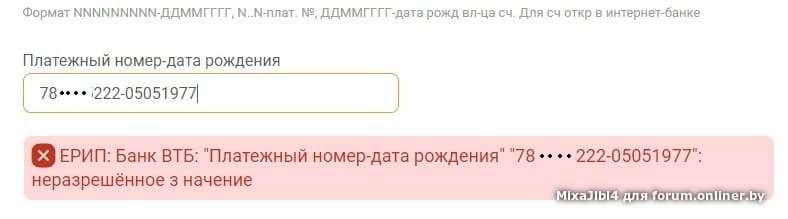
Что я делаю не так?
Начальство думает, что платит деньги… Пусть думает, что я работаю…
Bank_VTB_Belarus
Senior MemberАвтор темы
1660
#
21 июля 2021 08:56
MixaJlbl4:
Добрый день.
Не могу пополнить счёт через ЕРИП
Что я делаю не так?
Добрый день!
Уточните, пожалуйста, какую карту Вы пробуете пополнить посредством АИС «Расчет» ЕРИП?
На данный момент возможно пополнение посредством ЕРИП карточек с условием овердрафтного кредитования, платежной карточки Комплимент(BYN) и виртуальной карточки в BYN.
Добавлено спустя 10 минут 25 секунд
Стаcc:
Bank_VTB_Belarus:
Стаcc:
Добрый день, за платежи в ЕРИП взимается ли какая-то комиссия по черепахе? И возможно ли, в принципе, оплачивать через ЕРИП по данному продукту?
Добрый день!
Да, возможно совершение платежей картой Черепаха в АИС «Расчет — ЕРИП», без комиссии.
При оплате картой в ЕРИП, кредит предоставляется на срок 36 месяцев, процентная ставка за пользование кредитным лимитом указана в кредитном договоре. Также в платеж включается плата за дополнительные услуги (плата за сервисное обслуживание счета, SMS-информирование).Спасибо за ответ. Получается любой платеж в Ерип считается, как обналичивание и в этом случае буду уплачивать проценты?
Верно. Если карта Черепаха используется в организациях–не партнерах банка ВТБ применяется кредитная ставка по договору.
Бендюжник
Senior Member
6419
#
21 июля 2021 12:48
Bank_VTB_Belarus, не могли ли вы подтвердить или опровергнуть мои предположения относительно платы за обслуживание «карточного счета». В частности, если имеется необходимая сумма остатков на срочных и условных вкладных счетах, то плата не взимается. Правильно ли я понимаю, что вклады «Окна возможностей» к таковым относятся ?
Никогда не спорьте с дураком — со стороны можно не увидеть разницы
MixaJlbl4
Member
110
#
21 июля 2021 14:09
Bank_VTB_Belarus:
Добрый день!
Уточните, пожалуйста, какую карту Вы пробуете пополнить посредством АИС «Расчет» ЕРИП?
На данный момент возможно пополнение посредством ЕРИП карточек с условием овердрафтного кредитования, платежной карточки Комплимент(BYN) и виртуальной карточки в BYN.
На счёт условий, не знаю. Карточка вот такая.

Начальство думает, что платит деньги… Пусть думает, что я работаю…
Bank_VTB_Belarus
Senior MemberАвтор темы
1660
#
21 июля 2021 16:45
MixaJlbl4:
Bank_VTB_Belarus:
Добрый день!
Уточните, пожалуйста, какую карту Вы пробуете пополнить посредством АИС «Расчет» ЕРИП?
На данный момент возможно пополнение посредством ЕРИП карточек с условием овердрафтного кредитования, платежной карточки Комплимент(BYN) и виртуальной карточки в BYN.На счёт условий, не знаю. Карточка вот такая.
Пополнить платежную/зарплатную карточки возможно следующими способами:
1.Наличными денежными средствами c использованием карточки в кассе банка Дополнительного офиса (ДО) или Региональной дирекции (РД) нашего банка, также в инфокиоске с функцией cash-in, с адресами и режимом работы можно ознакомиться, перейдя по ссылке https://www.vtb.by/bankomaty.
2.Посредством перевода денежных средств с карточки на карточку. Вы можете воспользоваться сервисом мгновенных переводов на сайте нашего банка. Подробно с условиями перевода можете ознакомиться, перейдя по ссылке https://www.vtb.by/chastnym-licam/bankovskie-kartochki/perevod-de … -kartochku
3. В офисе нашего банка по номеру счета с паспортом, обратившись к специалисту отдела обслуживания розничного бизнеса.
st0
Senior Member
997
#
21 июля 2021 21:03
Бендюжник:
Bank_VTB_Belarus, не могли ли вы подтвердить или опровергнуть мои предположения относительно платы за обслуживание «карточного счета». В частности, если имеется необходимая сумма остатков на срочных и условных вкладных счетах, то плата не взимается. Правильно ли я понимаю, что вклады «Окна возможностей» к таковым относятся ?
Присоединяюсь к вопросу и хочу еще уточнить момент: сумма остатков на вкладах для отмены платы за обслуживание будет считаться для каждой карты отдельно и суммироваться? Например, если есть VisaGold и VisaClassic, то необходимый остаток 8000+3000=11000р? Или просто будет считаться по максимальному требованию для одной карты (8000р)?
Bank_VTB_Belarus
Senior MemberАвтор темы
1660
#
22 июля 2021 08:48
Бендюжник:
Bank_VTB_Belarus, не могли ли вы подтвердить или опровергнуть мои предположения относительно платы за обслуживание «карточного счета». В частности, если имеется необходимая сумма остатков на срочных и условных вкладных счетах, то плата не взимается. Правильно ли я понимаю, что вклады «Окна возможностей» к таковым относятся ?
Добрый день!
Верно. С 1 августа 2021 года, для отмены платы за сервисное обслуживание счета, будет учитываться сумма остатков по всем вкладным счетам в банке, в том числе по депозиту «Окно возможностей.
antry
Neophyte Poster
5
#
22 июля 2021 09:07
Это относится к черепахе?
Bank_VTB_Belarus
Senior MemberАвтор темы
1660
#
22 июля 2021 15:28
st0:
Бендюжник:
Bank_VTB_Belarus, не могли ли вы подтвердить или опровергнуть мои предположения относительно платы за обслуживание «карточного счета». В частности, если имеется необходимая сумма остатков на срочных и условных вкладных счетах, то плата не взимается. Правильно ли я понимаю, что вклады «Окна возможностей» к таковым относятся ?
Присоединяюсь к вопросу и хочу еще уточнить момент: сумма остатков на вкладах для отмены платы за обслуживание будет считаться для каждой карты отдельно и суммироваться? Например, если есть VisaGold и VisaClassic, то необходимый остаток 8000+3000=11000р? Или просто будет считаться по максимальному требованию для одной карты (8000р)?
Добрый день!
Будет учитываться сумма остатков по вкладным счетам по максимальному требованию. При наличии депозита на сумму 8000 руб., плата за сервисное обслуживание счета не будет взиматься и по карте Visa Gold, и по карте VisaClassic.
Добавлено спустя 10 минут 38 секунд
antry:
Это относится к черепахе?
Добрый день!
Условия для отмены платы за сервисное обслуживание счета будут применяться по всем банковским карточкам, в том числе по карте Черепаха.
st0
Senior Member
997
#
23 июля 2021 17:20
Редактировалось st0, 1 раз.
Bank_VTB_Belarus:
Будет учитываться сумма остатков по вкладным счетам по максимальному требованию. При наличии депозита на сумму 8000 руб., плата за сервисное обслуживание счета не будет взиматься и по карте Visa Gold, и по карте VisaClassic.
Спасибо, понятно. Еще вопрос: на страничке про карту Visa Gold написано «неснижаемый остаток по счету (только для физических лиц — нерезидентов)», а для карт выше статусом (Signature/Infinity) уточнения про неснижаемый касаемо нерезидентов нету, т.е. по ним нужно будет обеспечить неснижаемый даже резидентам?
Добавлено спустя 20 минут 50 секунд
Bank_VTB_Belarus, можете разъяснить по картам, а то что-то не совсем понятно: есть VisaGold, «VisaGold Привилегия», «VisaGold Привилегия Лайт»? Тоже самое и у старших карт? В чем между ними разница и какие карты доступны в рамках НЕ зарплатного проекта? Интересуют полностью бесплатные в открытии и обслуживании карты в связи с наличием вкладных счетов.
1742446
Neophyte Poster
2
#
25 июля 2021 23:10
Решил сделать платеж по кредиту, пишет все время с любой карточки Банк ВТБ: SC-Retail: Не найдено ни одного экземпляра wServ. Пожалуйста, запустите wServ.
что это значит?, другие платежи проходят
3334743
Neophyte Poster
1
#
25 июля 2021 23:31
Редактировалось 3334743, 1 раз.
При вводе данных выбивает ошибку
Ошибка сервера + текст от ЕРИП (ServiceInfo). Банк ВТБ: SC-Retail: Не найдено ни одного экземпляра wServ. Пожалуйста, запустите wServ
Что это значит?
3334744
Neophyte Poster
1
#
25 июля 2021 23:37
всё норм пополнял карту раньше . сейчас при оплате пишет вот это — Ошибка сервера + текст от ЕРИП (ServiceInfo). Банк ВТБ: SC-Retail: Не найдено ни одного экземпляра wServ. Пожалуйста, запустите wServ.
что это значит?
Graf172
Senior Member
4529
Bank_VTB_Belarus
Senior MemberАвтор темы
1660
#
26 июля 2021 14:55
Редактировалось Bank_VTB_Belarus, 1 раз.
st0:
Bank_VTB_Belarus:
Будет учитываться сумма остатков по вкладным счетам по максимальному требованию. При наличии депозита на сумму 8000 руб., плата за сервисное обслуживание счета не будет взиматься и по карте Visa Gold, и по карте VisaClassic.
Спасибо, понятно. Еще вопрос: на страничке про карту Visa Gold написано «неснижаемый остаток по счету (только для физических лиц — нерезидентов)», а для карт выше статусом (Signature/Infinity) уточнения про неснижаемый касаемо нерезидентов нету, т.е. по ним нужно будет обеспечить неснижаемый даже резидентам?
Добавлено спустя 20 минут 50 секунд
Добрый день!
Верно. При оформлении карт Visa Infinite/Visa Signature неснижаемый остаток является обязательным условием как для резидентов Республики Беларусь, так и для нерезидентов.Добавлено спустя 18 минут 20 секунд
st0:
Bank_VTB_Belarus:
Будет учитываться сумма остатков по вкладным счетам по максимальному требованию. При наличии депозита на сумму 8000 руб., плата за сервисное обслуживание счета не будет взиматься и по карте Visa Gold, и по карте VisaClassic.
Bank_VTB_Belarus, можете разъяснить по картам, а то что-то не совсем понятно: есть VisaGold, «VisaGold Привилегия», «VisaGold Привилегия Лайт»? Тоже самое и у старших карт? В чем между ними разница и какие карты доступны в рамках НЕ зарплатного проекта? Интересуют полностью бесплатные в открытии и обслуживании карты в связи с наличием вкладных счетов.
Вне зарплатного проекта, банк предлагает оформление карточек международных платёжных систем Visa либо MasterCard в белорусских рублях или иностранной валюте (USD, EUR, RUB):
— карта мгновенного выпуска Visa Classic Unembossed/ MasterCard World «Форсаж» (неименная);
— карта Visa Gold;
— премиальные карточки Visa Infinite/Visa Signature (потребуется размещение неснижаемого остатка).
Выпуск карт бесплатный. Предусмотрена плата за обслуживание счета и услугу смс-информирование.
С 1 августа 2021 года плата за обслуживание счета не будет взиматься при сумме остатков на срочных и условных вкладных счетах в банке, на конец рабочего дня месяца, предшествовавшего начислению платы. Подробная информация на сайте банка https://www.vtb.by/press-centr/press-relizy/rasshiren-perechen-us … nie-schetaДля подбора оптимального варианта сообщите в личные сообщения Ваши Ф.И.О и контактный номер телефона.
Добавлено спустя 3 минуты 41 секунда
1742446:
Решил сделать платеж по кредиту, пишет все время с любой карточки Банк ВТБ: SC-Retail: Не найдено ни одного экземпляра wServ. Пожалуйста, запустите wServ.
что это значит?, другие платежи проходят3334743:
При вводе данных выбивает ошибку
Ошибка сервера + текст от ЕРИП (ServiceInfo). Банк ВТБ: SC-Retail: Не найдено ни одного экземпляра wServ. Пожалуйста, запустите wServ
Что это значит?3334744:
всё норм пополнял карту раньше . сейчас при оплате пишет вот это — Ошибка сервера + текст от ЕРИП (ServiceInfo). Банк ВТБ: SC-Retail: Не найдено ни одного экземпляра wServ. Пожалуйста, запустите wServ.
что это значит?Добрый день!
С 21:00 25.07.2021 до 09:00 26.07.2021 в связи с проведением регламентных работ в банке, возможны перебои (недоступность) подсистем «Клиент-Банк» и «Интернет-Банк»(включая мобильные приложения) для юридических и физических лиц.
Рекомендуем повторно совершить необходимую операцию.
st0
Senior Member
997
#
5 августа 2021 14:25
Редактировалось st0, 2 раз(а).
Bank_VTB_Belarus, есть ли лимиты при обмене валют через приложение/и-банкинг?
PS заметил, что у вас разные ссылки на базовые размеры лимитов, исправьте
Интернет-банкинг и приложение дают ссылку https://www.vtb.by/sites/default/files/sites/default/files/anketa … limity.pdf
Сайт дает https://www.vtb.by/sites/default/files/sites/default/files/bazovy … 1.2019.pdf
Какие размеры и соответственно файл правильный?
Добавлено спустя 8 минут 40 секунд
Bank_VTB_Belarus:
Будет учитываться сумма остатков по вкладным счетам по максимальному требованию. При наличии депозита на сумму 8000 руб., плата за сервисное обслуживание счета не будет взиматься и по карте Visa Gold, и по карте VisaClassic.
Если будет несколько Visa Gold при депозите 8000р, то все они будут бесплатны в обслуживании?
Bank_VTB_Belarus
Senior MemberАвтор темы
1660
#
6 августа 2021 14:45
Редактировалось Bank_VTB_Belarus, 1 раз.
st0:
Bank_VTB_Belarus, есть ли лимиты при обмене валют через приложение/и-банкинг?
PS заметил, что у вас разные ссылки на базовые размеры лимитов, исправьте
Интернет-банкинг и приложение дают ссылку https://www.vtb.by/sites/default/files/sites/default/files/anketa … limity.pdf
Сайт дает https://www.vtb.by/sites/default/files/sites/default/files/bazovy … 1.2019.pdf
Какие размеры и соответственно файл правильный?Добавлено спустя 8 минут 40 секунд
Bank_VTB_Belarus:
Будет учитываться сумма остатков по вкладным счетам по максимальному требованию. При наличии депозита на сумму 8000 руб., плата за сервисное обслуживание счета не будет взиматься и по карте Visa Gold, и по карте VisaClassic.
Если будет несколько Visa Gold при депозите 8000р, то все они будут бесплатны в обслуживании?
1. Правильный файл размещен на сайте банка. Спасибо, что обратили внимание. Информация передана в соответствующий отдел.
2. Верно, при выполнении необходимых условий, все карточки будут бесплатны в обслуживании.
